| Lokatortyp | Bedeutung |
| Regular Expression | Lokator für reguläre Ausdrücke |
| KeyWord | Lokator für Schlüsselbegriffe |
| Invoice Amounts | Lokator für Endbeträge und Steuersatz einer Rechnung (Nettobetrag, Bruttobetrag, Steuerbetrag und Steuersatz) |
| Document Date | Lokator für Datumsangaben |
| Keyword to Value | Lokator für Werte (reguläre Ausdrücke) die auf einen Schlüsselbegriff umgesetzt werden |
| Value next to Keyword | Lokator für Werte (reguläre Ausdrücke) die in der Nähe eines bestimmten Schlüsselbegriffes |
| Search for line items | Lokator für die Positionszeilenfindung |
| Search for DB linked data | Lokator für Datenbanksuche (andere Lokatoren können als Source-Lokator angegeben werden) |
| Barcode | Lokator für Barcodeerkennung |
| Value from Regular Expression | Datenbanklokator für reguläre Ausdrücke (regex, result) |
| Eigenschaft | Bedeutung |
| Name | technischer Lokatorname |
| Beschreibung | Anzeigenamen für den Lokator |
| Lokator Typ | Auswahlfeld für Lokatortypen |
| Wert | Auswahlfeld für Lokatorwerte (Text, Date, Amount) |
| Seiten | Auswahlfeld für welche Seiten des Dokumentes der Lokator ausgeführt werden soll (Jede Seite, Erste Seite, Letzte Seite) |
| ggf. Quelle | Auswahlfeld für Lokatoren, deren Ergebnismenge für diesen Lokator genutzt werden soll |
| Aktiv | Auswahlfeld für die Aktivierung des Lokators (ja, nein) |
| ignoriere Leerzeichen | das Suchmuster des Lokators ignoriert Leerzeichen |
Wichtig: Lokatoren können Ihr Suchmuster nur pro Textzeile finden, es gibt keine Möglichkeit mit Zeilenumbrüchen zu arbeiten.
**Mit dem Squeeze Invoice Template werden bereits verschiedene Lokatoren ausgeliefert:** [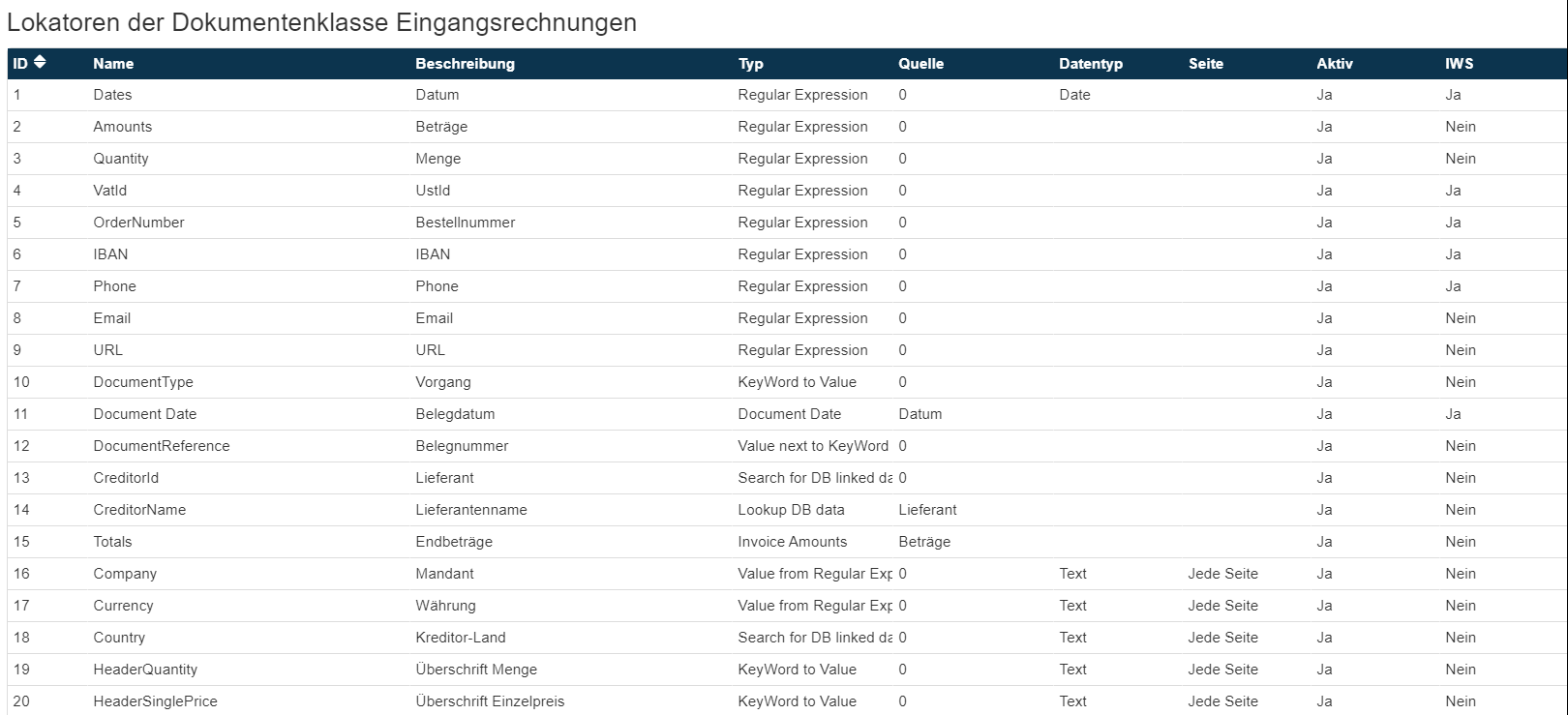](https://docs.squeeze.one/uploads/images/gallery/2020-03/image-1583508559607.png)Wichtig: Diese Lokatoren können in jeder anderen Dokumentenklasse genutzt werden.
**Für jeden Lokator können entsprechende Ersetzungen konfiguriert werden:** [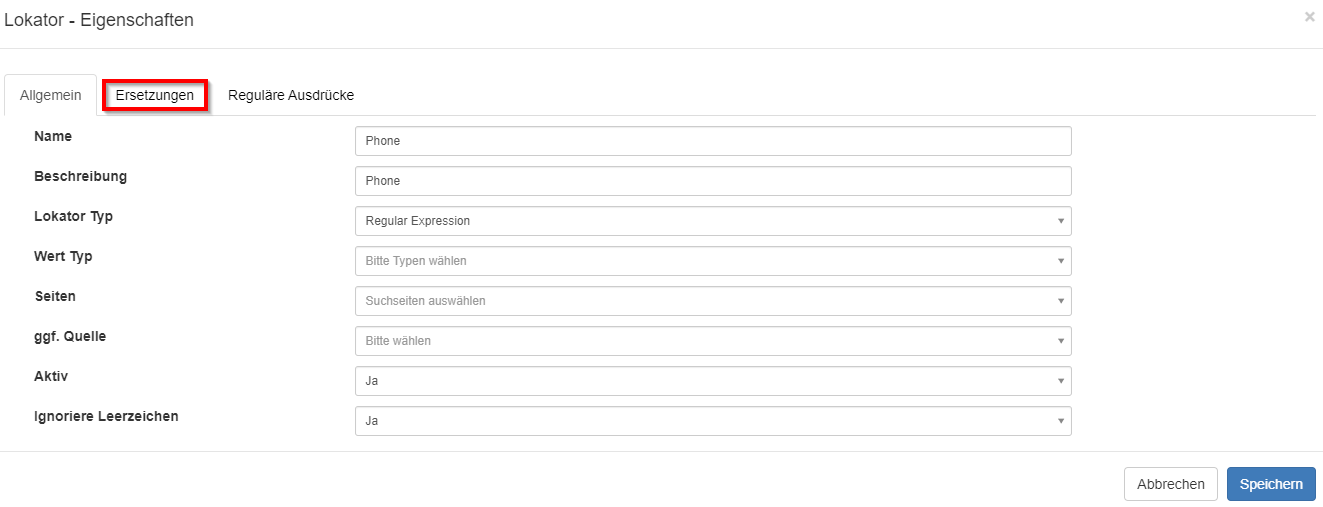](https://docs.squeeze.one/uploads/images/gallery/2020-03/image-1583507987289.png) **Beispiele für Ersetzungen im Phone (Telefonnummer) - Lokator:** [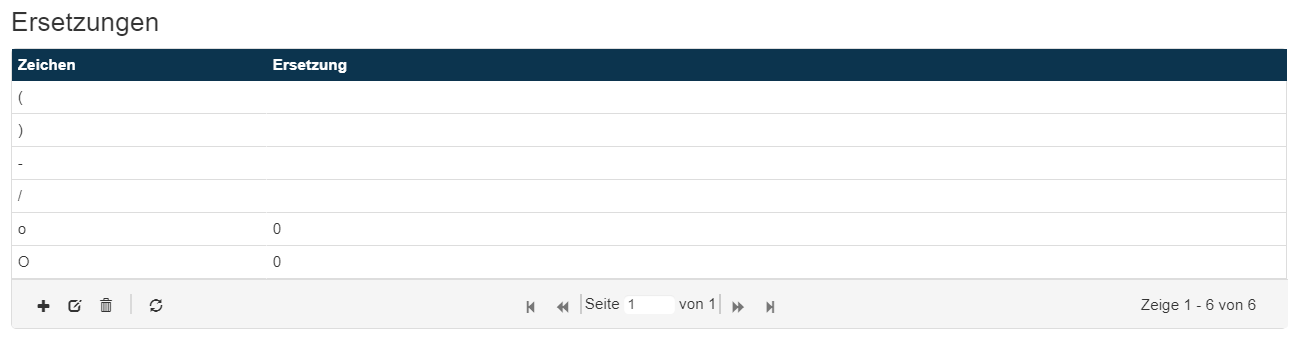](https://docs.squeeze.one/uploads/images/gallery/2020-03/image-1583508434759.png)Wichtig: Ersetzungen können immer nur für die Ersetzung eines Zeichens durch ein oder kein Zeichen konfiguriert werden.
# Testmodus für Lokatoren Lokatoren können mit Squeeze auf Dokumenten getestet werden. Der Squeeze - Webclient kann dafür in den "Test-Modus" umgeschaltet werden. Einfach hinter die bestehende URL im Browser folgenden Text einfügen: &debug=1. Diese Einstellung wird für Administratoren im Squeeze-Webclient in der aktuellen Browser-Session gespeichert. Nach der Umstellung auf den Testmodus stehen dem Benutzer während der Validierung von Dokumenten weitere Reiter zur Verfügung: [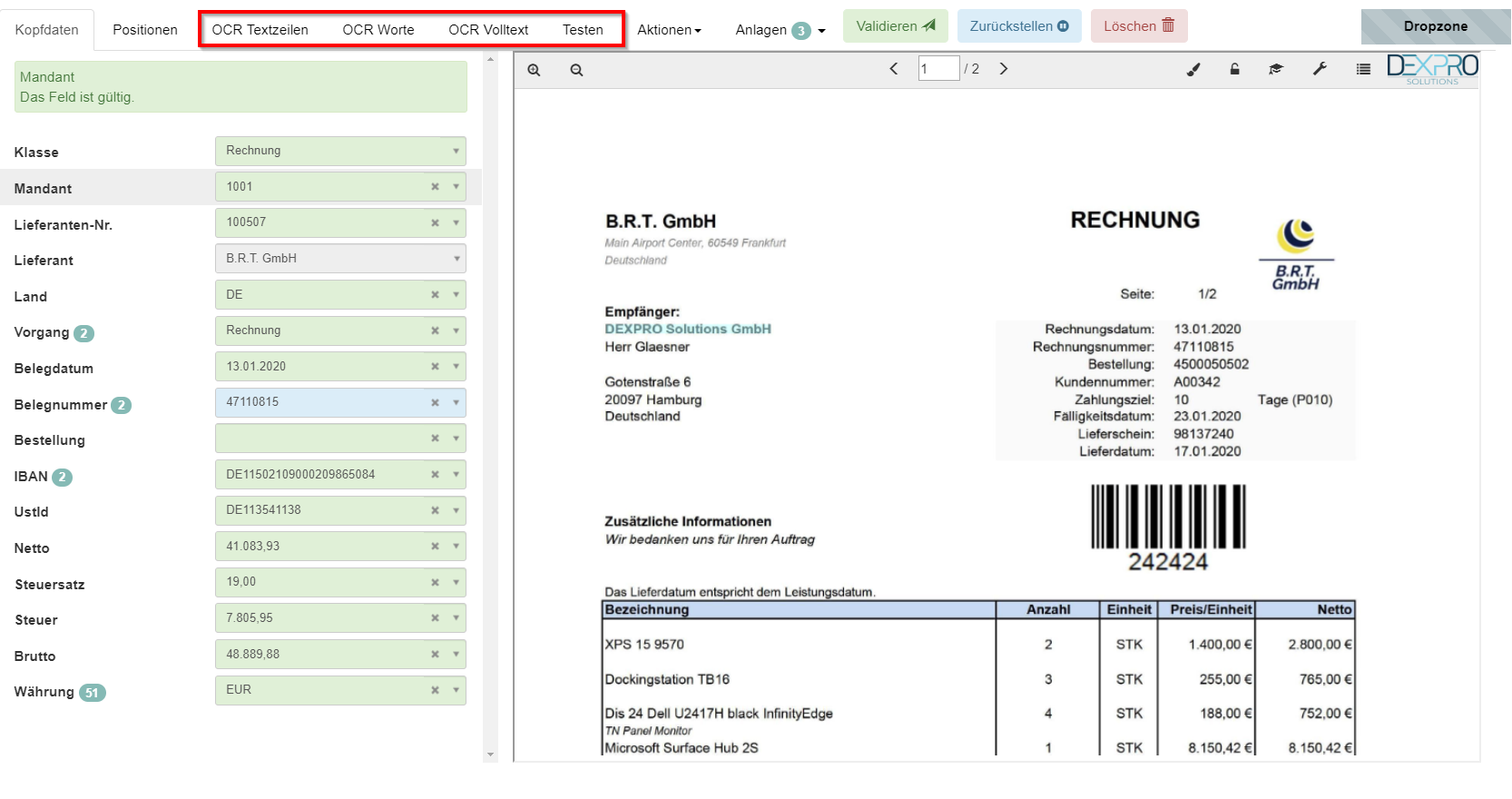](https://docs.squeeze.one/uploads/images/gallery/2020-03/image-1583511448733.png) Mit einem Klick auf den Reiter Testen öffnet sich der Testmodus. [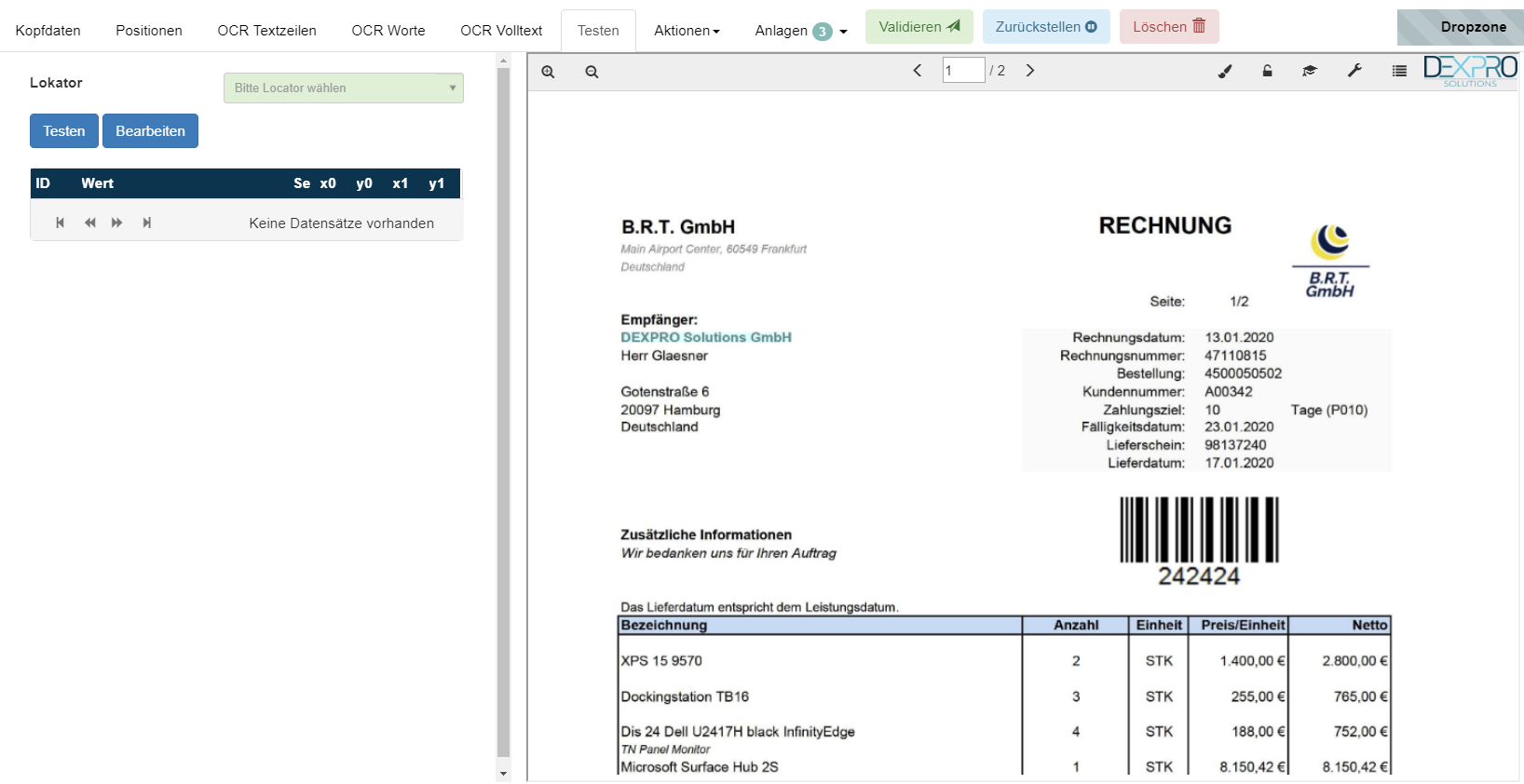](https://docs.squeeze.one/uploads/images/gallery/2020-03/image-1583511568663.png) In dem grünen Auswahlfenster kann der Lokator den der Benutzer testen möchte ausgewählt werden: [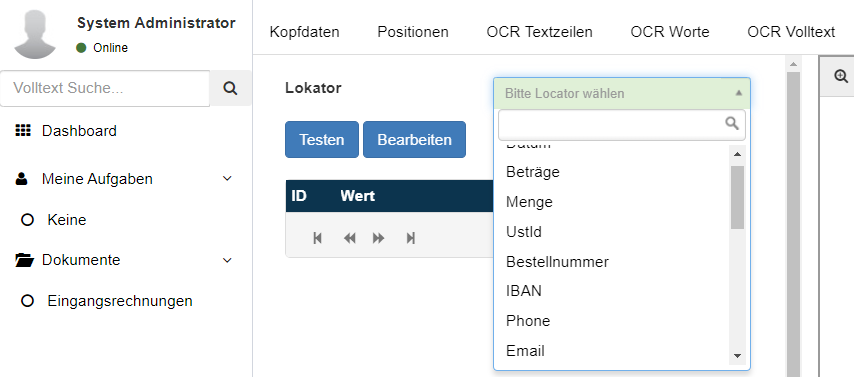](https://docs.squeeze.one/uploads/images/gallery/2020-03/image-1583511775359.png) Nach dem der Lokator ausgewählt wurde, ändert sich die Anzeige. Auf der linken Seite wird der Testmodus für den Lokator dargestellt, auf der rechten Seite erscheint nicht mehr das Bild sondern der Konfigurationsdialog des ausgewählten Lokators. [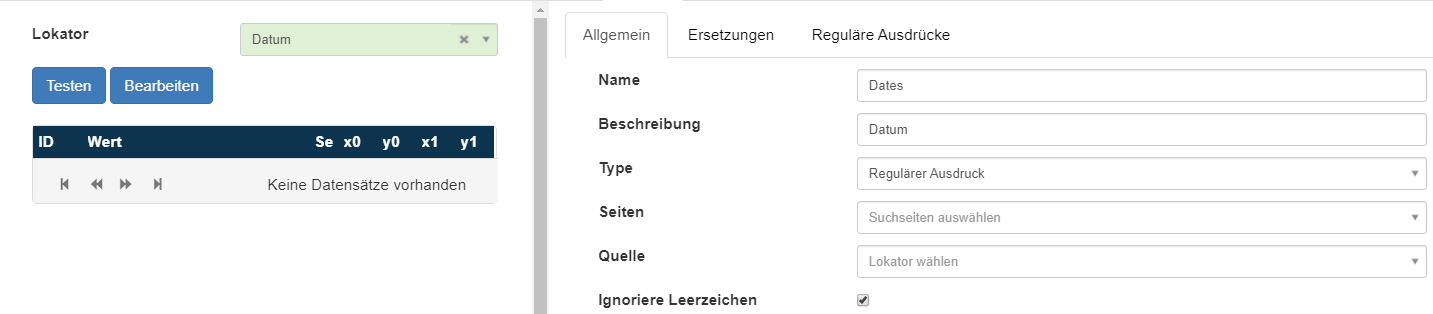](https://docs.squeeze.one/uploads/images/gallery/2020-03/image-1583512323941.png) Beim Klick auf den Button Testen wird der ausgewählte Lokator ausgeführt. Nach dem die Ausführung des Lokators beendet ist erscheint ein zusätzliches Browserfenster mit Logausgaben. (das Log-Fenster kann einfach geschlossen werden) Auf der linken Seite werden jetzt die erkannten Werte in einer Liste dargestellt. Auf der rechten Seite ist wieder das Dokument zu sehen. Wenn der Benutzer nun mit der Maus über einen der Werte zeigt, wird auf der rechten Seite die Fundstelle dieses Wertes markiert. [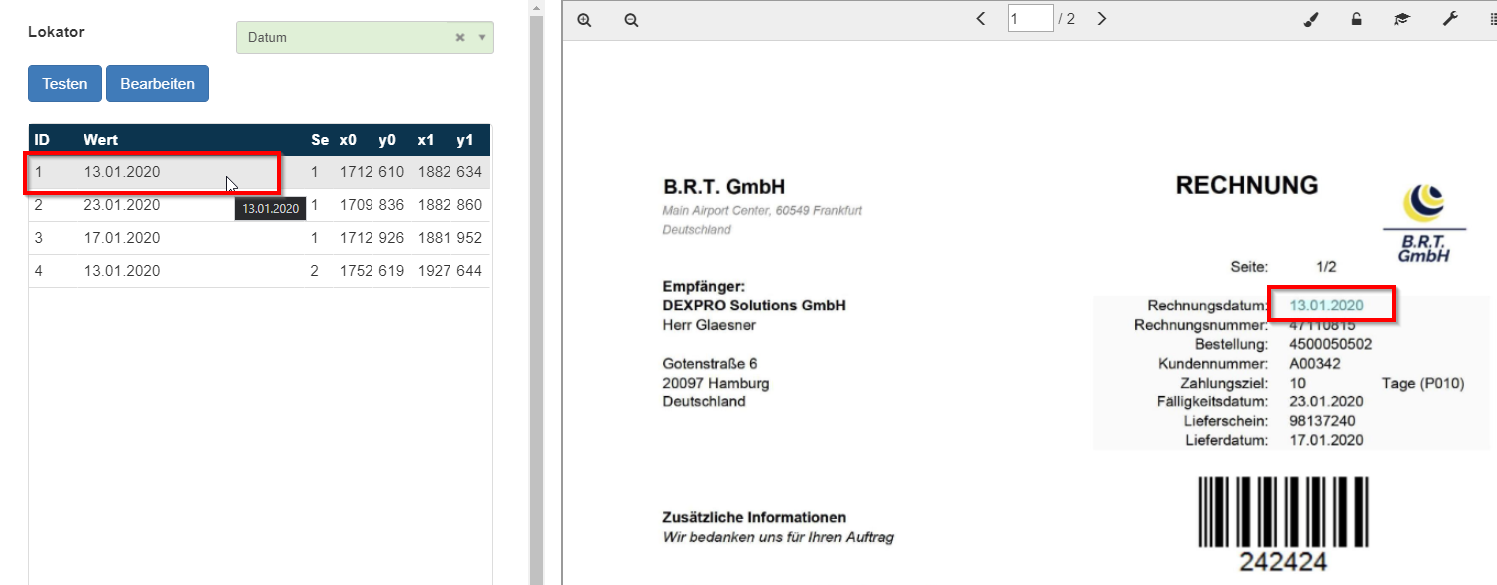](https://docs.squeeze.one/uploads/images/gallery/2020-03/image-1583513547129.png) Der Benutzer kann nun wahlweise den Button Bearbeiten klicken, dann erscheint wieder der Konfigurationsdialog für den Lokator, hier kann die Konfiguration angepasst werden und der Test erneut ausgeführt werden.Besonders bei der Konfiguration eines Lokators für reguläre Ausdrücke, Schlüsselworte oder auch Positionen ist der Testmodus empfehlenswert.
Darüber hinaus gibt es im Testmodus die Möglichkeit die OCR-Textzeilen und die OCR Worte des Dokumentes anzuzeigen. [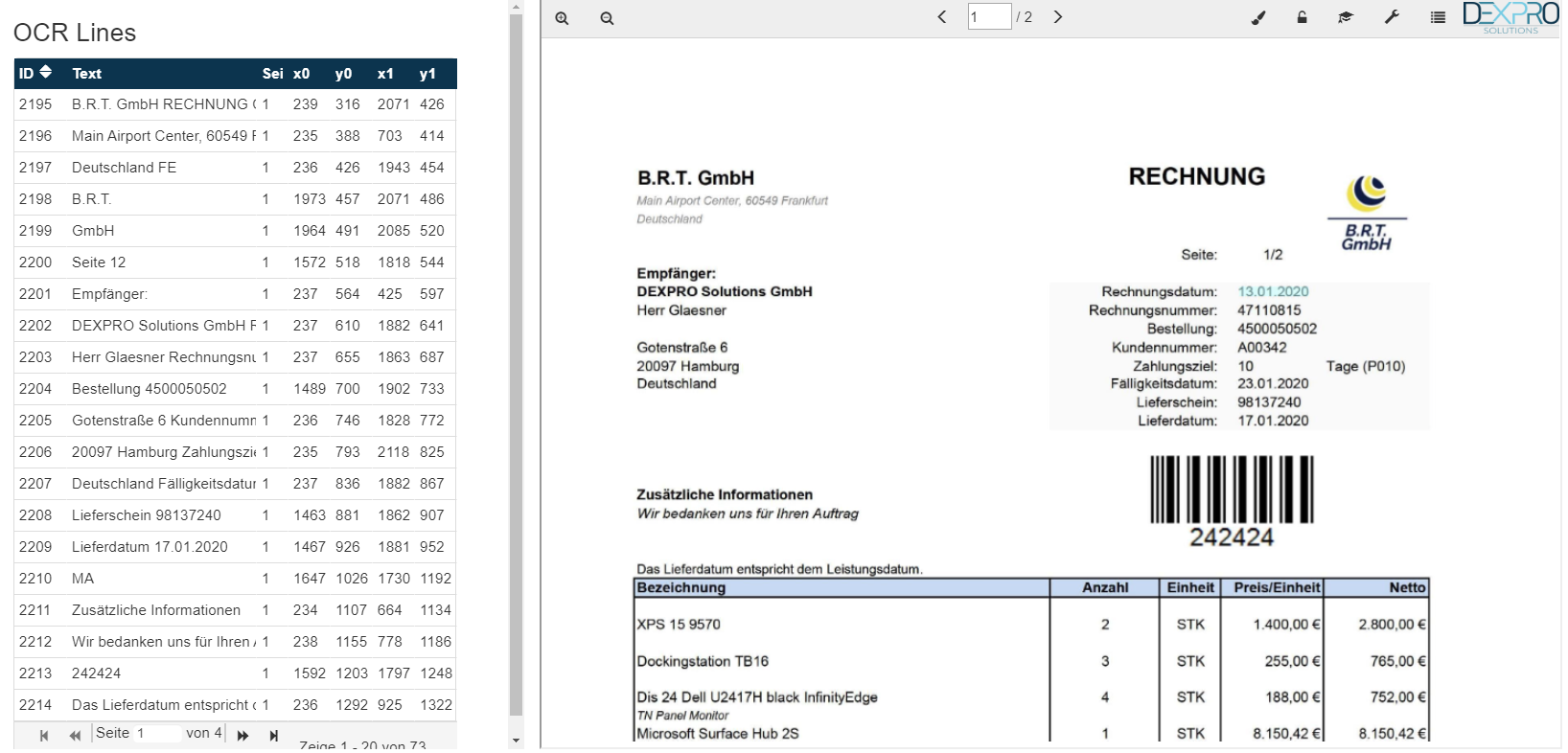](https://docs.squeeze.one/uploads/images/gallery/2020-03/image-1583513823594.png) Mit der Maus kann jetzt wieder auf die Textzeilen gezeigt werden, dabei wird die entsprechende OCR-Textzeile auf dem Dokument markiert. [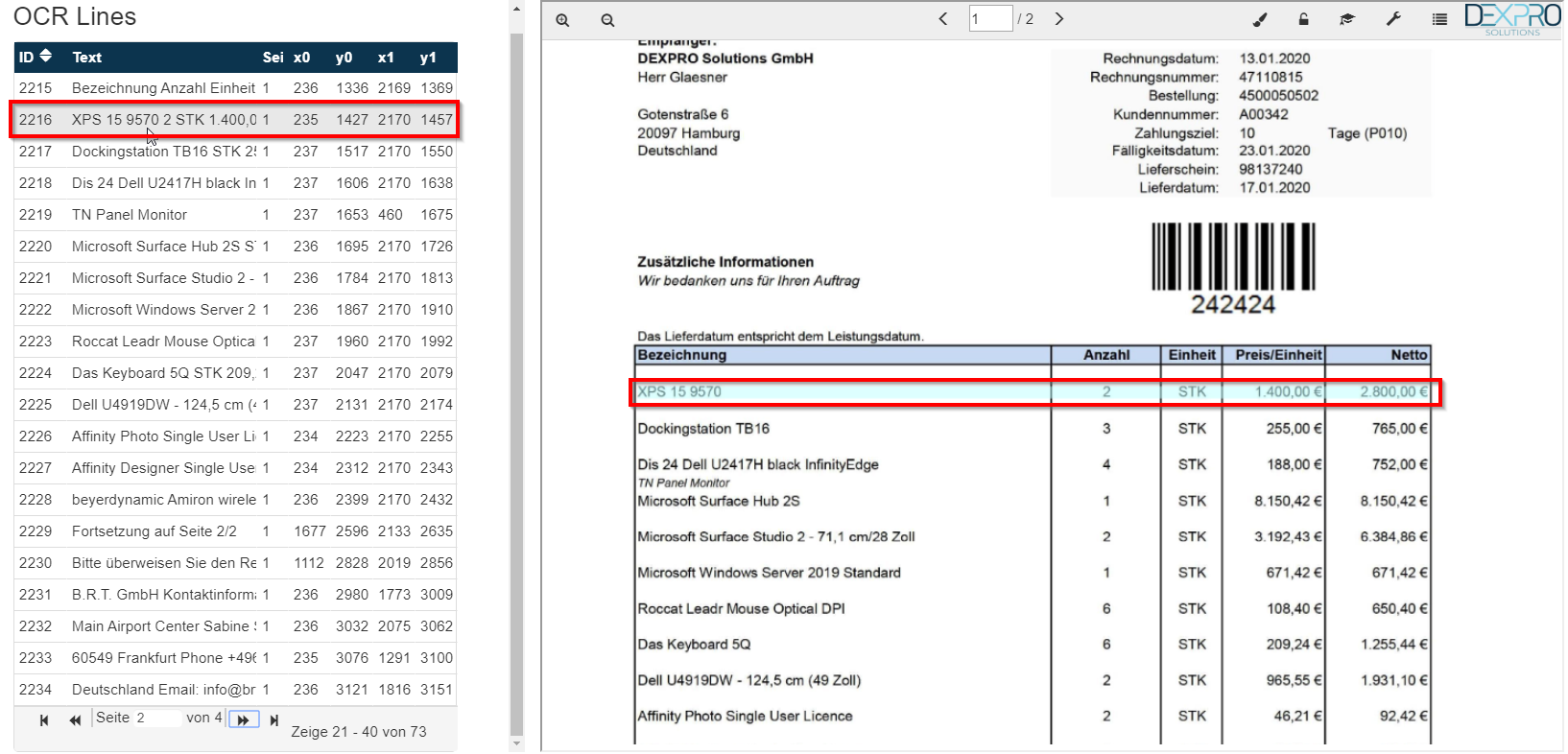](https://docs.squeeze.one/uploads/images/gallery/2020-03/image-1583513969405.png) Nachdem der Benutzer einen neuen Lokator erfolgreich getestet hat, kann über den Reiter Aktionen und den Menüpunkt Ergebnis neu erstellen, das Dokument erneut verarbeitet werden, dabei wird nur die Lokatoren-Konfiguration mit den aktuellen Einstellungen angewendet.Hinweis: Bei Ergebnis neu erstellen, wird keine neue OCR-Erkennung durchgeführt, es wird lediglich die Lokatoren-Logik auf das OCR-Ergebnis neu angewendet.
# Lokator: Regular Expression **Der Lokator Regular Expression findet reguläre Ausdrücke in den OCR-Textzeilen des Dokumentes.** Das Ergebnis dieses Lokators ist das gefundene Suchmuster.Wie reguläre Ausdrücke funktionieren, ist nicht Bestandteil dieser Dokumentation, dafür gibt es im Internet sehr viele gute Beispiele und Möglichkeiten zum Testen von regulären Ausdrücken, z.B. [https://regex101.com/](https://regex101.com/)
Wichtig: Es können beliebig viele reguläre Ausdrücke konfiguriert werden, diese werden dann automatisch **oder** verknüpft gesucht.
Wichtig: reguläre Ausdrücke werden in Squeeze case insensitive gesucht, das bedeutet, Groß-Klein Schreibung muss nicht extra berücksichtigt werden.
Wichtig: Die regulären Ausdrücke werden in der Reihenfolge in der diese angelegt sind gesucht, das bedeutet für einen regulären Ausdruck der bereits gefunden wurde, kann kein weiterer, in der Liste nachfolgender regulärer Ausdruck gefunden werden.
**Klassische Beispiele für den Einsatz von Lokatoren für reguläre Ausdrücke:**Wichtig: für einige dieser regulären Ausdrücke müssen Ersetzungen konfiguriert werden
| Beispiel | Wert | regulärer Ausdruck | Leerzeichen ignorieren |
| IBAN | DExx xxxx xxxx xxxx xxxx xx | (DE\\d{20}) | ja |
| Ust-ID | DE xxxxxxxx | ((DE)(\[1-9\]\\d{8})) | ja |
| Beträge | 100,00 oder 1.000,00 | (\[-\\+\]?\[0-9\]{1,3}(\[ \]?\[,\\.\]?\[ \]?\[0-9\]{3})\*\[ \]?\[,\\.\]\[ \]?\[0-9\]{2}\[-\\+\]?(?!\[0-9.,\])) | nein |
| Datum | 01.01.2020 | (\[0-9\]{1,2}\\.\[0-9\]{1,2}\\.\[0-9\]{4})|(\[0-9\]{1,2}\\.\[0-9\]{1,2}\\.\[0-9\]{2}) | ja |
| Namen | Achim Redmann | (Achim Redmann) | nein |
| Telefonnr. | +4940359840001 | (\[+\]?\[0-9\]{8,15}) | ja |
| Emailadresse | info@dexpro-solutions.de | (\[a-zA-Z0-9\_\\-.\]{2,30}@\[a-zA-Z0-9-\]{2,30}\\.\[a-zA-Z\]{2,3}) | nein |
| URL | www.dexpro-solutions.de | (www\\.\[a-zA-Z0-9-\]{2,30}\\.\[a-zA-Z\]{2,3}) | nein |
Jetzt müsste der Benutzer den neuen Lokator noch dem jeweiligen Dokumenten-Feld für die Bestellnummer zuweisen. Dies ist im Kapitel Dokumentenfelder beschrieben.
Wie die erkannte Bestellnummer gegen entsprechende Stammdaten plausibilisiert werden kann, ist in der Beschreibung für den Lokator Search for DB Link data beschrieben.
# Lokator: KeyWord **Der Lokator KeyWord findet Schlüsselwörter in den OCR-Textzeilen des Dokumentes.** Das Ergebnis dieses Lokators ist das konfigurierte Schlüsselwort.Wichtig: die Suche nach Schlüsselwörtern berücksichtigt immer nur ein Schlüsselwort.
Wichtig: Es können beliebig viele Schlüsselwörter konfiguriert werden, diese werden dann automatisch **oder** verknüpft gesucht.
Wichtig: Die Suche nach Schlüsselwörtern berücksichtigt eine gewisse Unschärfe. Im Detail bedeutet unscharf in diesem Lokator, das ein Zeichen des Schlüsselwortes abweichen kann und dennoch zu einem positiven Suchergebnis führen wird.
Wichtig: Schlüsselwörter werden in Squeeze case insensitive gesucht, das bedeutet, Groß-Klein Schreibung muss nicht extra berücksichtigt werden.
Die Anlage eines neuen Lokators für die Suche nach einem neuen Schlüsselwort, funktioniert analog zur Anlage eines regulären Ausdrucks, der Lokator Typ für die Schlüsselwortsuche ist KeyWord. # Lokator: KeyWord to Value **Der Lokator KeyWord to Value findet Schlüsselwörter in den OCR-Textzeilen des Dokumentes.**Der Unterschied zum normalen KeyWord Lokator besteht darin, das dem Schlüsselwort ein weiterer konfigurierbarer Wert zugewiesen werden muss.
Das Ergebnis dieses Lokators ist der konfigurierte Wert der dem Schlüsselwort zugeordnet ist.
Darüber hinaus gelten für die KeyWord to Value Suche alle Merkmale der normalen KeyWord Suche (siehe Lokator: KeyWord)
**Ein geeignetes Beispiel für die KeyWord to Value Suche ist z.B. die Rechnungsart.**| zugewiesener Wert | mögliche Schlüsselwörter |
| Rechnung | Rechnung, Anzahlungsrechnung, Invoice, Faktura, Dauerrechnung etc. |
| Gutschrift | Gutschrift, Debit Note etc. |
Wichtig: Jedem Suchbegriff sollte ein Wert zugewiesen werden, da andernfalls das Lokator-Ergebnis für den Suchbegriff leer bleibt.
# Lokator: Value next to KeyWord **Der Lokator Value next to KeyWord findet Schlüsselwörter und in der Nähe des Schlüsselwortes befindliche Reguläre Ausdrücke.**In der Nähe bedeutet, der Lokator sucht rechts neben dem Schlüsselbegriff und unter dem Schlüsselbegriff nach einem passenden regulären Ausdruck.
Ein klassisches Beispiel für diesen Lokator ist die Suche nach Rechnungsnummern auf einer Rechnung. In der Konfiguration des Lokators gibt es einen Reiter für die Konfiguration der gewünschten Schlüsselbegriffe und einen Reiter für die regulären Ausdrücke. [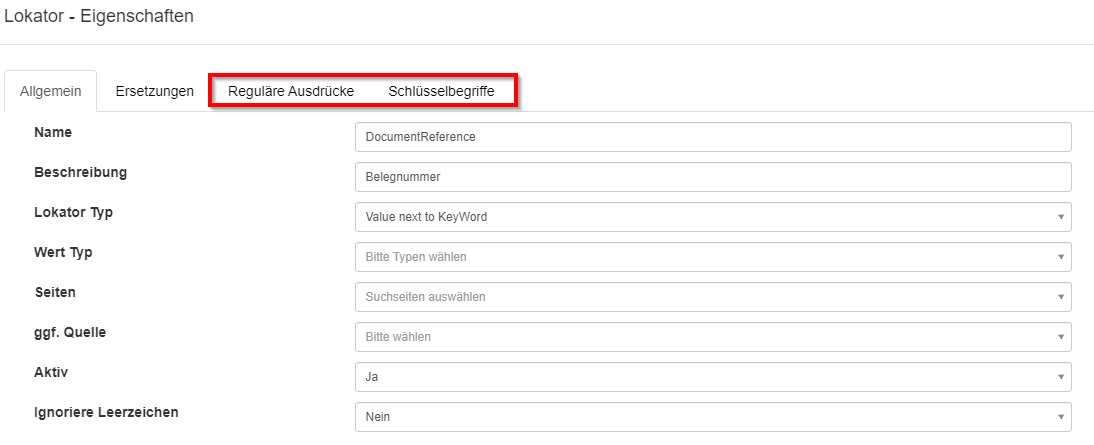](https://docs.squeeze.one/uploads/images/gallery/2020-03/image-1584035734480.png)Die Konfiguration der der regulären Ausdrücke und der Schlüsselbegriffe ist analog zur Konfiguration der Lokatoren für KeyWords und des Lokators für reguläre Ausdrücke.
# Lokator: Invoice Amounts **Der Lokator Invoice Amounts findet die Endbeträge (Nettobetrag, Bruttobetrag und Steuerbetrag) und den Steuersatz einer Rechnung.**Dieser Lokator funktioniert nur in Kombination mit einem Betrags-Lokator der auf Basis regulärer Ausdrücke, numerische Werte mit 2 Nachkommastellen ermittelt. Darüber hinaus werden Stammdateninformationen zum gültigen Steuersatz benötigt.
**Die Funktionsweise dieses Lokators kann wie folgt beschrieben werden.** - Mittels des Betrags-Lokators werden zuerst alle Beträge der Rechnung gefunden - Auf der letzten Seite der Rechnung wird beginnend von unten nach oben der höchste Betrag ermittelt - In der Stammdaten-Tabelle taxrates (Steuersätze) werden mit dem Invoice Template alle europäischen Steuersätze landesspezifisch ausgeliefert - In der Stammdaten-Tabelle creditors (Bestandteil des ausgelieferten Invoice Templates) können kreditorspezifische Länderkennzeichen hinterlegt werden - Mittels des zum ermittelten Kreditor, passenden Länderkennzeichens, werden die für diese Rechnung gültigen Steuersätze ermittelt - Der Lokator Invoice Amount verwendet diese Informationen um zum höchsten gefundenen Bruttobetrag, mittels der gültigen Steuersätze, entsprechende passende Netto und Steuerbeträge zu finden.Wichtig: Diese Konfiguration funktioniert nur für einen Steuersatz. Für Rechnungen mit mehreren Steuersätzen wird es in zukünftigen Versionen entsprechende Funktionen geben. Aktuell gibt es für diese Rechnungen die Möglichkeit Endbeträge für mehrere Steuersätze kreditorspezifisch zu trainieren.
#### Konfiguration des Invoice Amounts Lokators:Voraussetzung für die Verwendung dieses Lokators ist ein Lokator für die Betragsfindung aufgrund regulärer Ausdrücke. Dieser Lokator wird mit dem Invoice Template ausgeliefert.
weitere Voraussetzungen sind die Stammdatentabellen taxrates und creditors. Beide Stammdatentabellen werden mit dem Invoice Template ausgeliefert.
[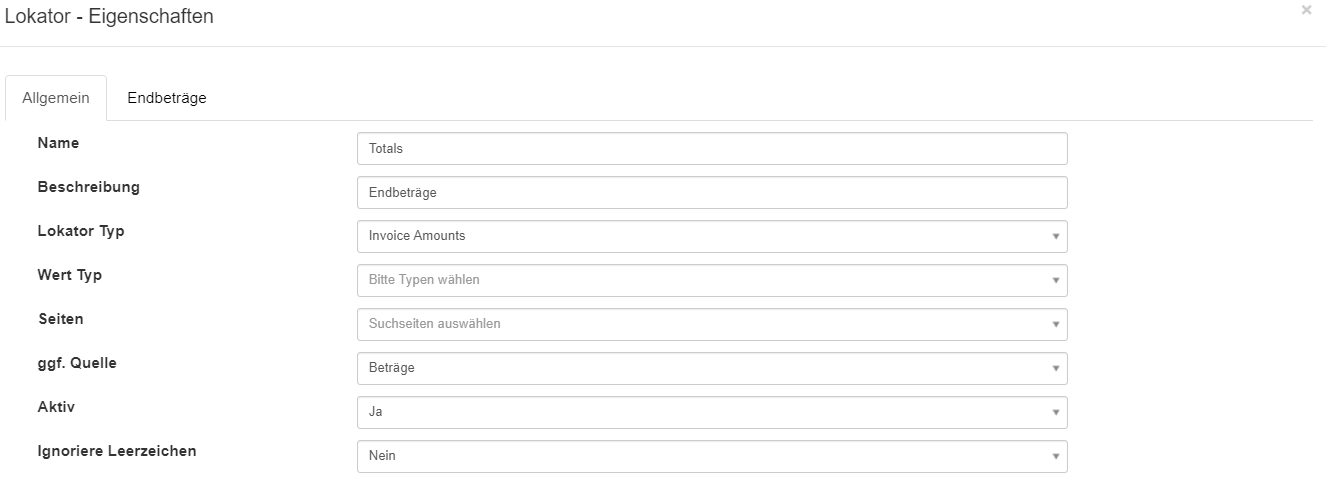](https://docs.squeeze.one/uploads/images/gallery/2020-03/image-1583773242111.png) Im Feld ggf. Quelle wird der konfigurierte Betragslokator hinterlegt. **Alternative Endbetragsermittllung für Rechnungen:** Da es vorkommen kann das einige Rechnungen die für die Endbetrags-Ermittlung notwendigen Werte (Brutto, Netto und Steuerbetrag) nicht enthalten (z.B. Rechnungen im Baugewerbe), kann für diese Rechnungen alternativ, die Endbetrags-Ermittlung nach dem Prinzip der Keyword-Suche konfiguriert werden. Für diese Konfiguration sind 3 weitere Keyword-Lokatoren (Nettobetrag, Bruttobetrag und Steuerbetrag) anzulegen. Diese Lokatoren sollten die gewünschten Schlüsselworte für die gesuchten Beträge finden. Diese Lokatoren können dann im Reiter Endbeträge entsprechend hinterlegt werden. [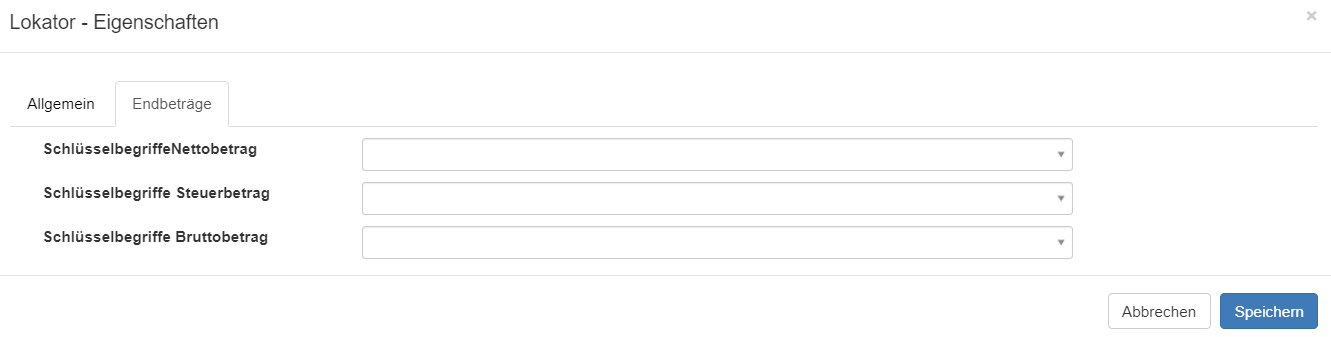](https://docs.squeeze.one/uploads/images/gallery/2020-03/image-1583774708763.png) #### Konfigurierbare Steuersätze je Land Seit der SQUEEZE Version 1.8.0 existiert eine weitere Möglichkeit zur Konfiguration dieses Lokators. Auf Grund der Mehrwertsteueranpassung zum 01.07.2020 wurde die Möglichkeit geschaffen, die gültigen Mehrwertsteuersätze je Land in der **Stammdatentabelle (taxrates)** zu hinterlegen. Hinzu kommt die Möglichkeit, der Betragserkennung mitzugeben, für welches Land gerade eine Betragserkennung durchgeführt werden soll bzw. welche Mehrwertsteuersätze zu nutzen sind. Das Land bzw. die Mehrwertsteuersätze können je Beleg variieren, daher kann unter dem neuen Reiter **Einstellungen** hinterlegt werden, in welchem Feld (**TaxCountryField**) das Länderkürzel steht, welches zur Ermittlung der Steuersätze genutzt werden soll. Sollte kein Land ermittelt worden sein, kann ein Standard Ländercode festgelegt werden (**DefaultTaxCountry**), welcher verwendet wird, um die Steuersätze zu ermitteln. Hier ein Beispiel: [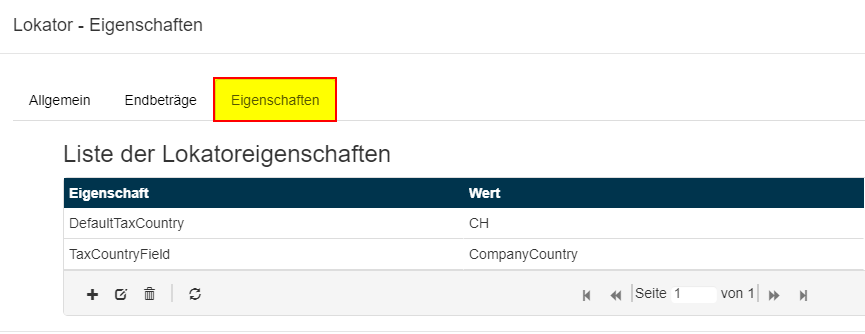](https://docs.squeeze.one/uploads/images/gallery/2020-06/image-1592885178367.png) # Lokator: Document Date **Der Lokator Document Date findet das erste Datum auf einer Dokumentenseite, von oben beginnend.**Dieser Lokator kann nur mittels eines weiteren Lokators basierend auf der Suche nach regulären Ausdrücken genutzt werden. Für diesen Lokator sollten entsprechende reguläre Ausdrücke konfiguriert sein.
Im Squeeze Invoice-Template wird ein Lokator mit verschiedenen regulären Ausdrücken zur Datums-Suche ausgeliefert. Dieser Lokator (Dates) wird dann als Quelle für den Beleg-Datums-Lokator genutzt. **Konfiguration des Dates-Lokators:** Allgemeine Eigenschaften: [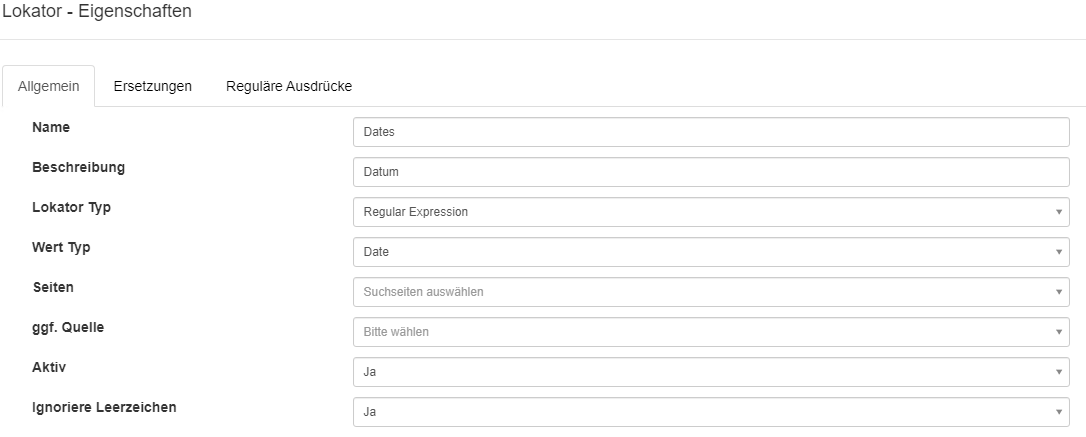](https://docs.squeeze.one/uploads/images/gallery/2020-03/image-1584036662097.png) **reguläre Ausdrücke für den Date-Lokator:** [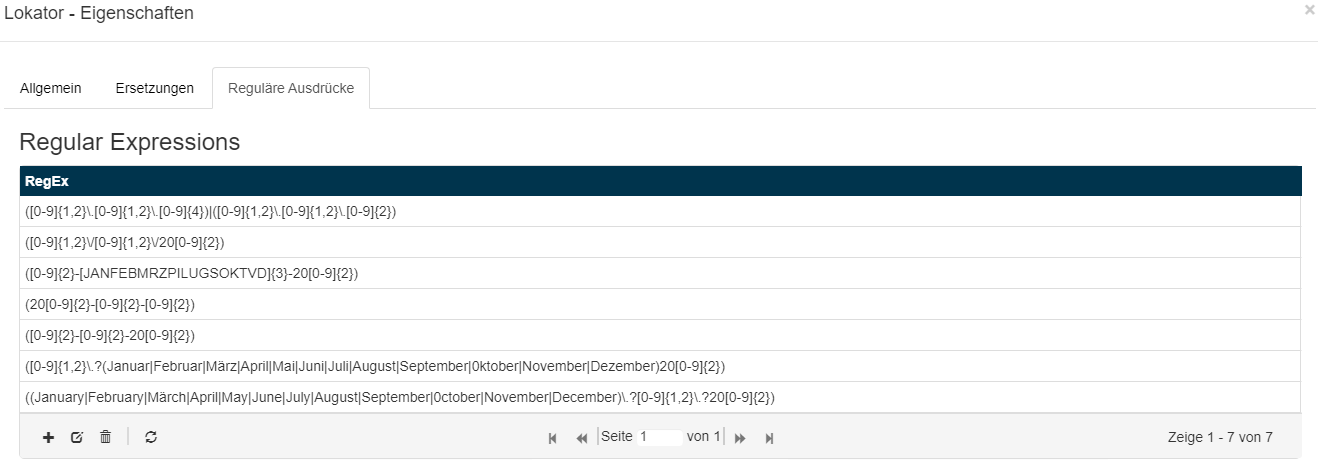](https://docs.squeeze.one/uploads/images/gallery/2020-03/image-1584036796536.png) **Konfiguration des Beleg-Datum-Lokators:** Der Datums-Lokator wird als Quelle für den Beleg-Datums Lokator eingetragen. [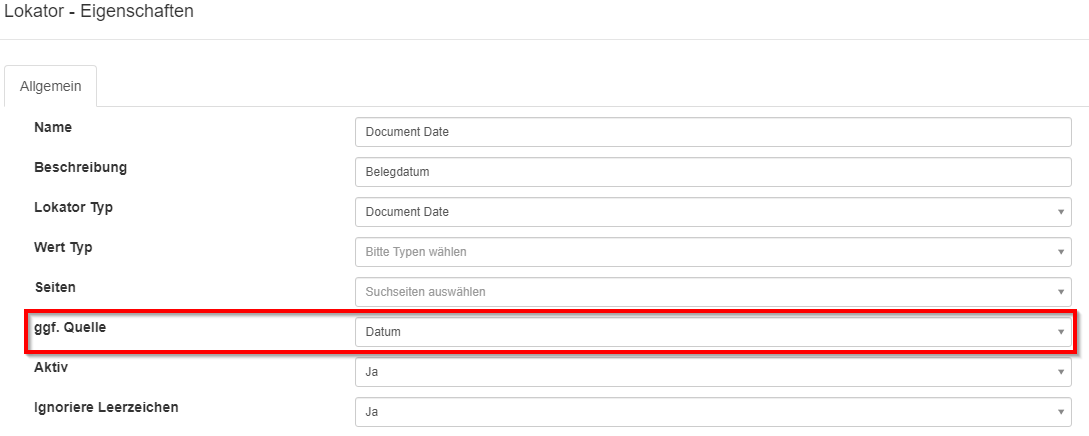](https://docs.squeeze.one/uploads/images/gallery/2020-03/image-1584036873963.png) # Lokator: Search for DB linked data **Der Lokator Search for DB linked data findet auf Basis weiterer Lokatoren-Ergebnisse, Einträge in Datenbanken.**Ein klassisches Beispiel für die Verwendung dieses Lokators ist die Kreditorsuche bei Eingangsrechnungen.
Mittels entsprechender Lokatoren für die Suche nach IBAN-Nummern, Umsatzsteuer-IDs, Steuernummern, Telefon - und Fax-Nummern, Email-Adressen oder Internet-Adressen wird in einer entsprechenden Datenbank nach passenden Einträgen gesucht und zu diesen Einträgen die Kreditor-Nummer zurückgegeben.Der Lokator für die Suche nach Kreditoren mittels Datenbanksuche ist Bestandteil des ausgelieferten Invoice Templates.
##### **Konfiguration des DB Link Locators** Die Konfiguration wird analog zu allen anderen Lokatoren durchgeführt. Der Lokator Typ für diesen Lokator ist Search for DB linked data. [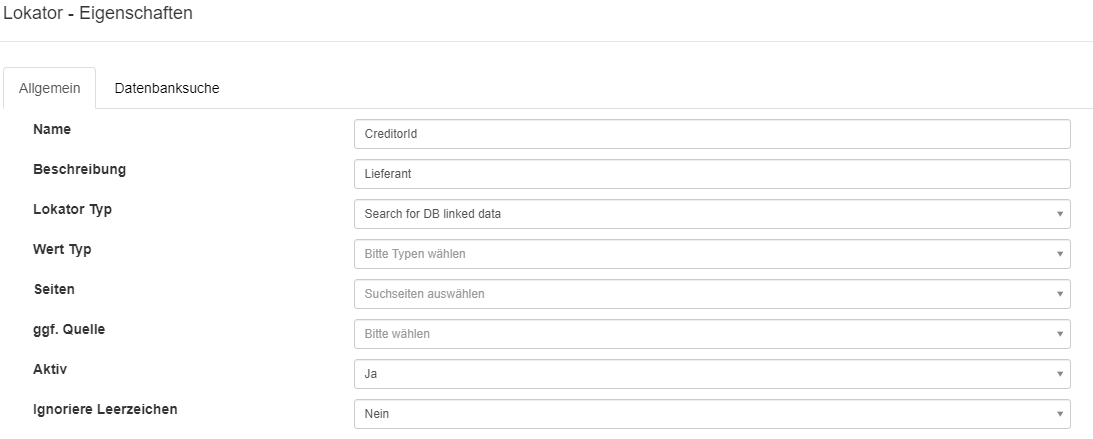](https://docs.squeeze.one/uploads/images/gallery/2020-03/image-1584095013318.png) **Unter dem Reiter Datenbanksuche wird die Datenbank-Suche konfiguriert:** Diese Konfiguration wird am Beispiel der Kreditor-Suche erläutert. [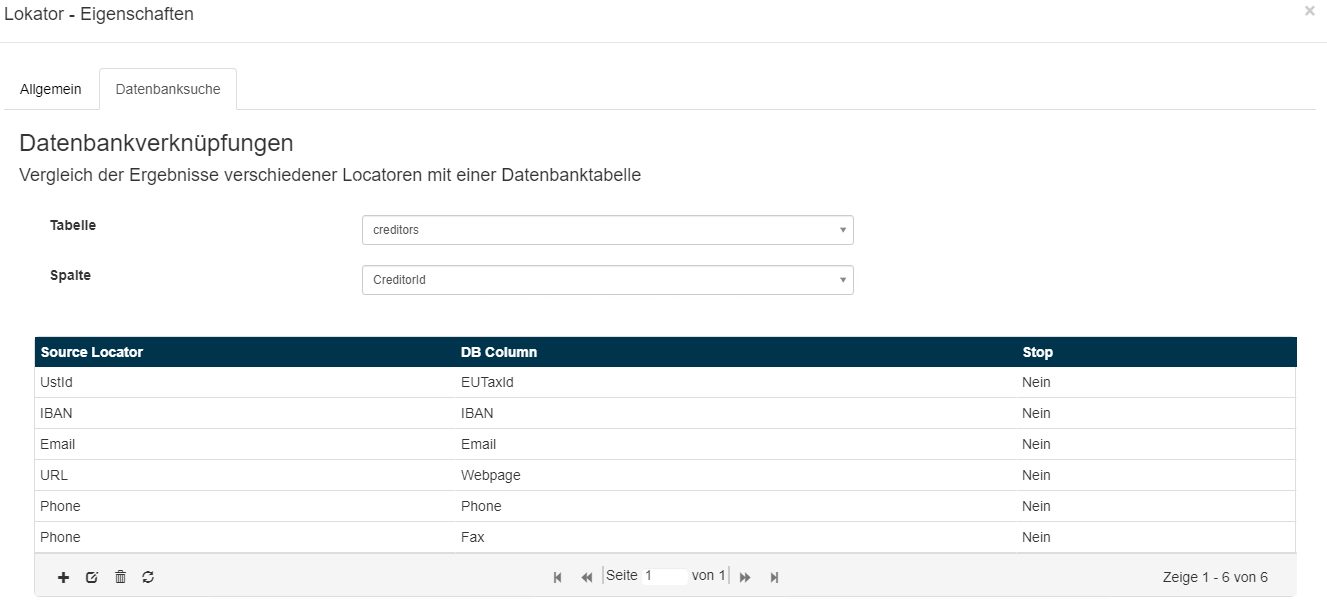](https://docs.squeeze.one/uploads/images/gallery/2020-03/image-1584095390109.png) - Im oberen Teil der Konfiguration wird die Stammdaten-Tabelle für Kreditoren im Feld **Tabelle** ausgewählt. - Im Feld **Spalte** kann die Datenbank-Spalte dieser Tabelle für das Ergebnis der Datenbank-Suche ausgewählt werden. - In diesem Beispiel soll als Lokator-Ergebnis die Kreditor-Nummer zurückgegeben werden. Im unteren Tabellen-Bereich der Konfiguration werden die Source-Lokatoren für die Kreditor-Suche konfiguriert.| Source Lokator (Quell-Lokator) | DB-Spalte der ausgewählten DB | Stop-Kennzeichen |
| UstId (Lokator für die Ermittlung von Umsatzsteuer-IDs) | EUTaxId | Nein |
| IBAN (Lokator für die Ermittlung von IBANs) | IBAN | Nein |
| Email (Lokator für die Ermittlung von Emails) | Nein | |
| URL (Lokator für die Ermittlung von URLs) | Webpage | Nein |
| Phone (Lokator für die Ermittlung von Telefonnummern) | Phone | Nein |
| Phone (Lokator für die Ermittlung von Telefaxnummern) | Fax | Nein |
Die Such-Ergebnisse der Source-Lokatoren werden in der DB-Spalte der entsprechenden Datenbank gesucht und der Wert der Ergebnis-Spalte zurückgegeben.
Die Reihenfolge wie die Ergebnisse der Source-Lokatoren in der Datenbank gesucht werden, kann in der Liste via Drag & Drop geändert werden. Der oberste Eintrag wird zuerst gesucht, der unterste Eintrag zuletzt.
Für das Stop-Kennzeichen kann entweder **ja** oder **nein** ausgewählt werden. **Ja** bedeutet, wenn nur ein Ergebnis in der Datenbank gefunden wird, wird der Wert der konfigurierten Ergebnis-Spalte zurückgegeben und die Suche beendet. **Nein** bedeutet, unabhängig ob es Treffer in der Datenbank gibt, es wird immer mit dem nächsten Lokator in der Liste weiter gesucht.
Für die IBAN bedeutet diese Konfiguration, alle via IBAN-Lokator gefundenen IBANs werden in der Datenbankspalte IBAN gesucht, wenn eine oder mehrere passende IBANs gefunden werden, werden die Kreditor-IDs dieser Zeilen zurückgegeben. **Mit dem + Symbol können weitere Lokatoren die bereits konfiguriert sind, ausgewählt und hinzugefügt werden.** [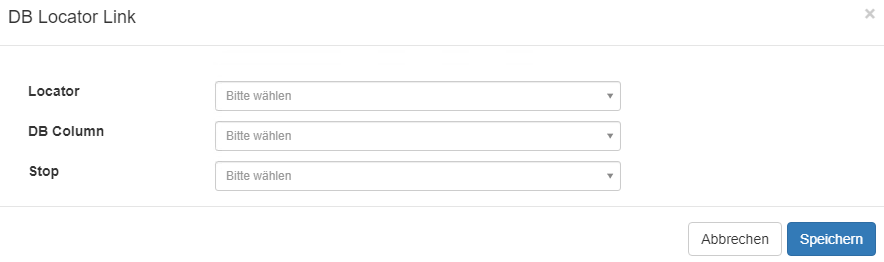](https://docs.squeeze.one/uploads/images/gallery/2020-03/image-1584114112306.png) - das Locator Feld ist ein Auswahlfeld mit allen Lokatoren die konfiguriert sind - das Feld DB Column gibt an in welcher Datenbankspalte das Lokatorergbnis in der Tabelle gesucht werden soll - für das Feld Stop kann entweder ja oder nein ausgewählt werden. ##### Eine weitere Verwendungsmöglichkeit dieses Lokators ist die Plausibilisierung entsprechender Lokator-Ergebnisse gegen Datenbankeinträge. So könnte man zum Beispiel mittels: - regulärer Ausdrücke - KeyWords - Value next to KeyWord-Suche folgende beispielhafte Merkmale auf dem Dokument ermitteln: - Bestell-Nummern, - Lieferschein-Nummern, - Auftrags-Nummern, - Mandanten-Namen und diese dann gegen geeignete Datenbankinformationen plausibilisieren. Dazu wird das Lokator - Ergebnis in der entsprechenden Datenbanktabelle gesucht und diese Datenbankspalte auch als Ergebnis-Spalte konfiguriert. Mittels dieser Konfiguration werden als Ergebnis nur Einträge die auch in der Datenbank gefunden werden zurückgegeben. ##### **Beispiel für Datenbank-Plausibilisierung**In dem abgebildeten Beispiel, wird die mittels eines regulären Ausdrucks ermittelte Bestellnummer, gegen eine Datenbank mit entsprechenden Bestellnummern plausibilisiert.
**Lokator für Erkennung der Bestellnummer (10-stellig numerisch) mittels regulärem Ausdruck:** [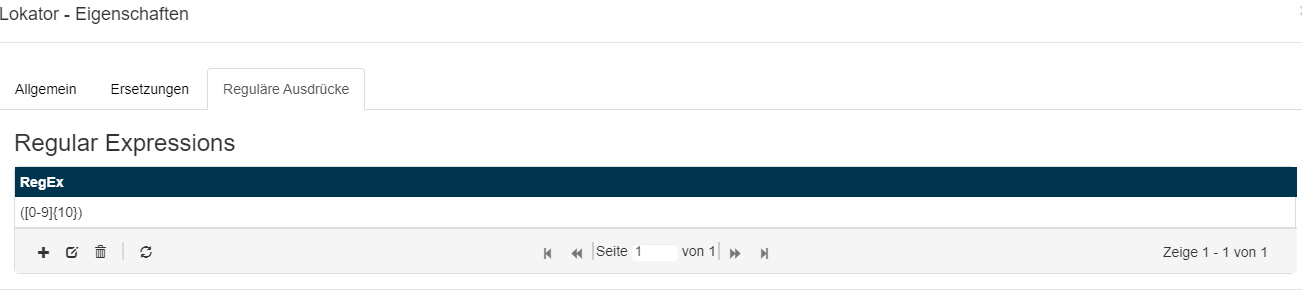](https://docs.squeeze.one/uploads/images/gallery/2020-03/image-1584115622290.png) **Lokator für die Plausibilisierung der erkannten Bestellnummer gegen eine Datenbank:** [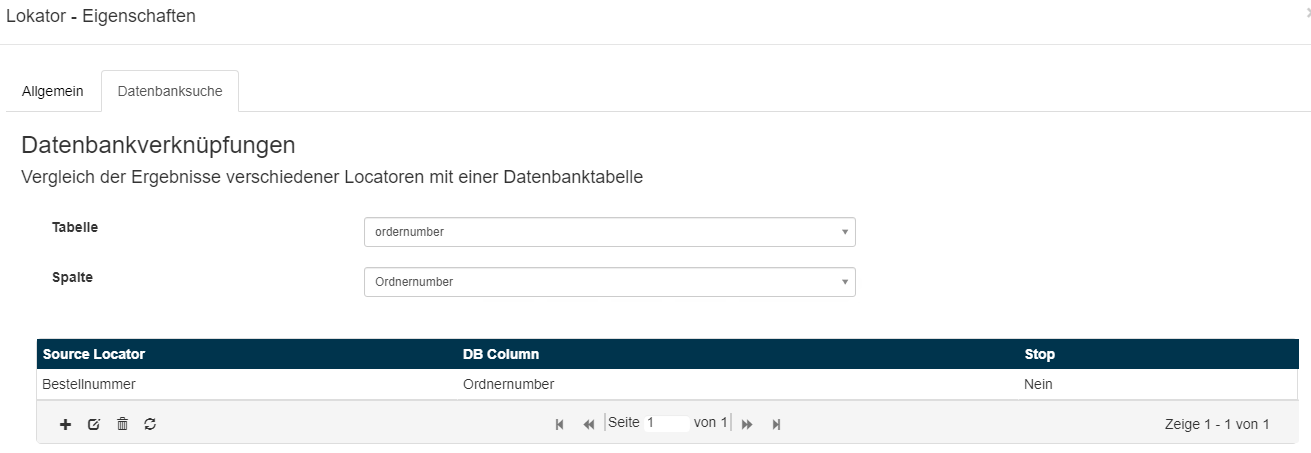](https://docs.squeeze.one/uploads/images/gallery/2020-03/image-1584115295926.png) # Lokator: Search for line items Der Lokator **Search for line items** findet Positionszeilen auf Dokumenten anhand entsprechender Spalten-Überschriften und unter diesen Spalten befindlichen Werten.Die Suche nach Positionen ist im ausgelieferten Invoice-Template bereits konfiguriert.
Die Positions-Suche in Squeeze benötigt entsprechende Lokatoren mit deren Hilfe die Spaltenüberschriften der Positions-Tabelle gefunden werden.
##### **Konfiguration einer Standard-Positions-Suche für Eingangsrechnungen:** Die Lokatoren für die Suche nach Spaltenüberschriften können als KeyWord to Value konfiguriert werden. **Konfigurations - Beispiel für den Lokator der Spalte Menge:** [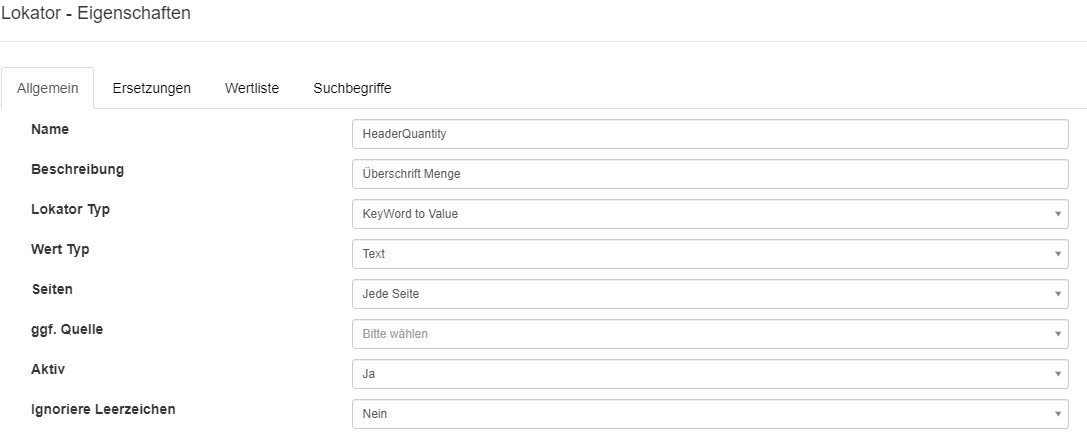](https://docs.squeeze.one/uploads/images/gallery/2020-03/image-1584118313531.png) [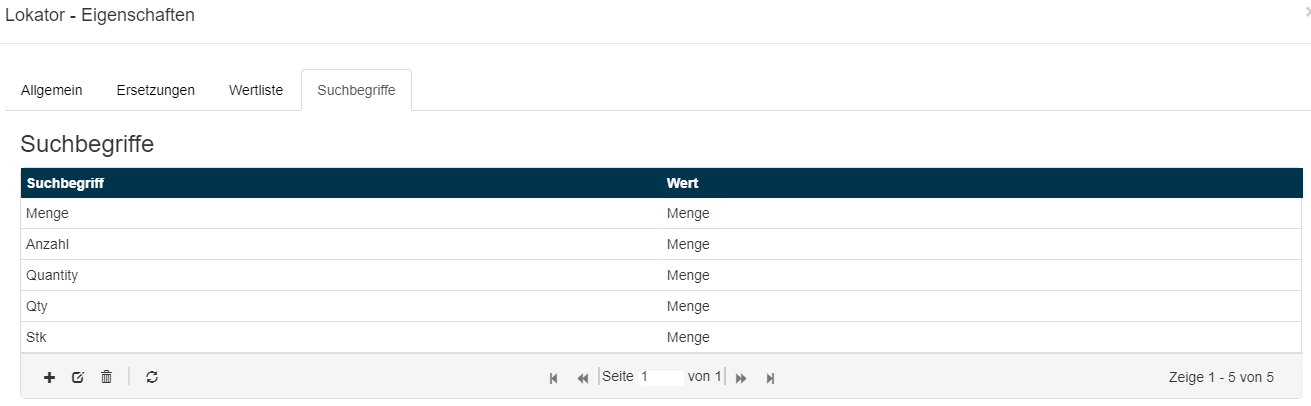](https://docs.squeeze.one/uploads/images/gallery/2020-03/image-1584118354639.png) **Konfigurations - Beispiel für den Lokator der Spalte Einzelpreis:** [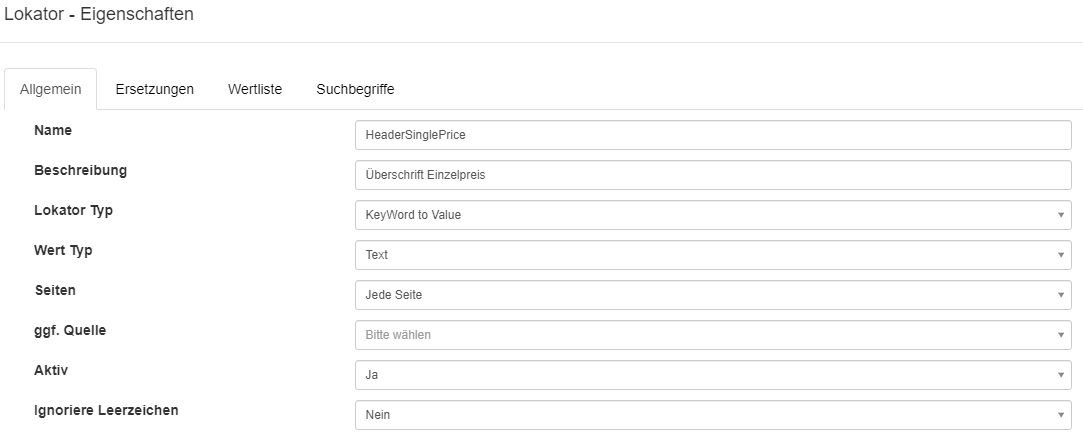](https://docs.squeeze.one/uploads/images/gallery/2020-03/image-1584118421973.png) [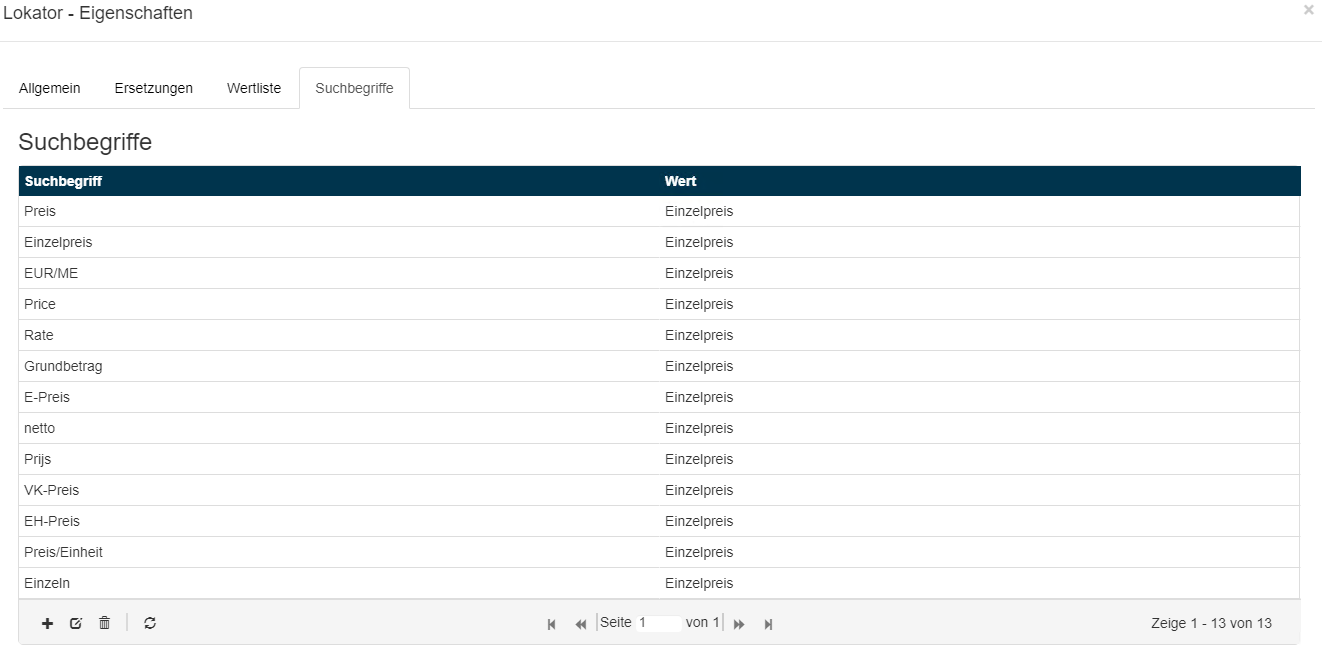](https://docs.squeeze.one/uploads/images/gallery/2020-03/image-1584118443440.png) **Konfigurations - Beispiel für den Lokator der Spalte Positionsgesamtpreis:** [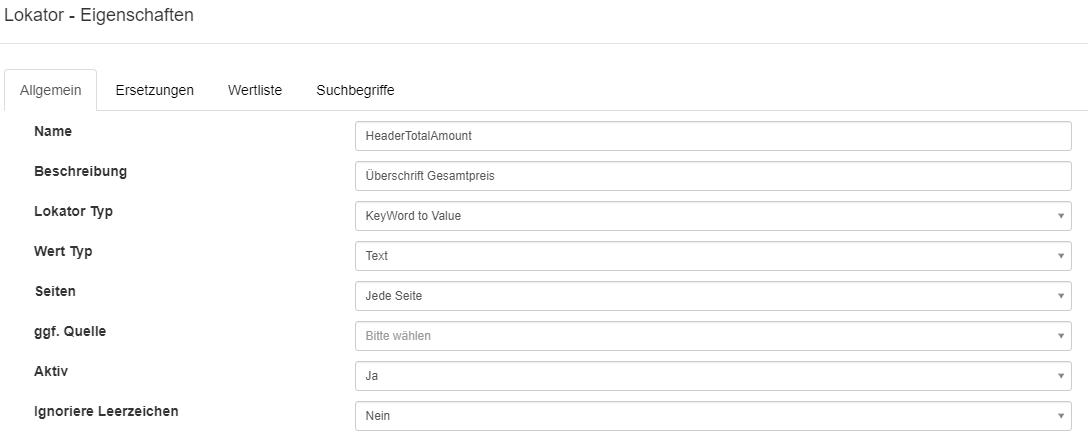](https://docs.squeeze.one/uploads/images/gallery/2020-03/image-1584118480882.png) [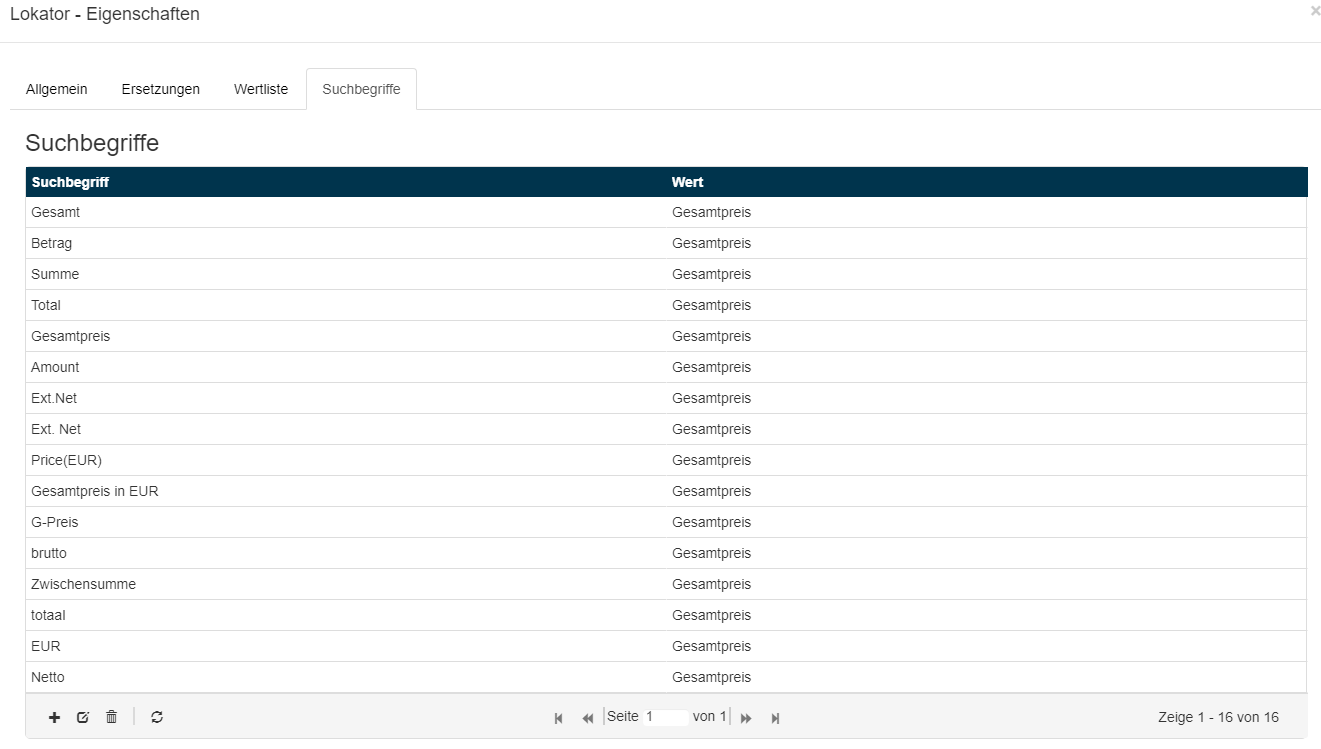](https://docs.squeeze.one/uploads/images/gallery/2020-03/image-1584118517068.png)Die konfigurierten Suchbegriffe können je nach Anwendungsfall entsprechend angepasst und/oder erweitert werden.
**Diese Lokatoren können in der Konfiguration für das Positions-Tabellenfeld hinterlegt werden.** [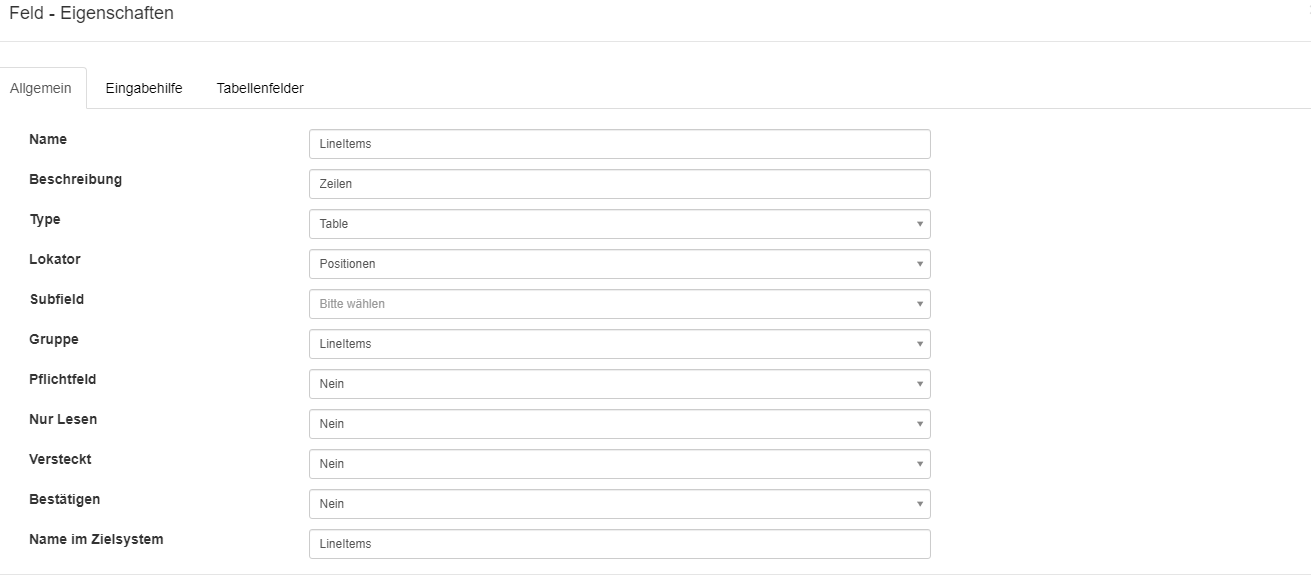](https://docs.squeeze.one/uploads/images/gallery/2020-03/image-1584118751285.png) [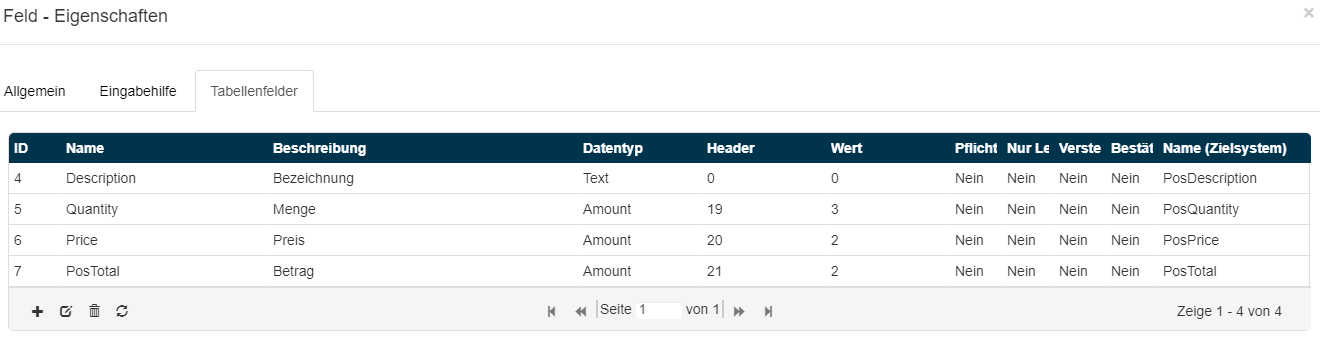](https://docs.squeeze.one/uploads/images/gallery/2020-03/image-1584118773429.png) **Mit einem Doppelklick auf die Positions-Spalte Quantity (Menge) öffnet sich der Konfigurationsdialog für dieses Spaltenfeld:** In dem Feld Überschriften Lokator wird der entsprechend konfigurierte Lokator für die Erkennung der Mengen-Überschriften hinterlegt. [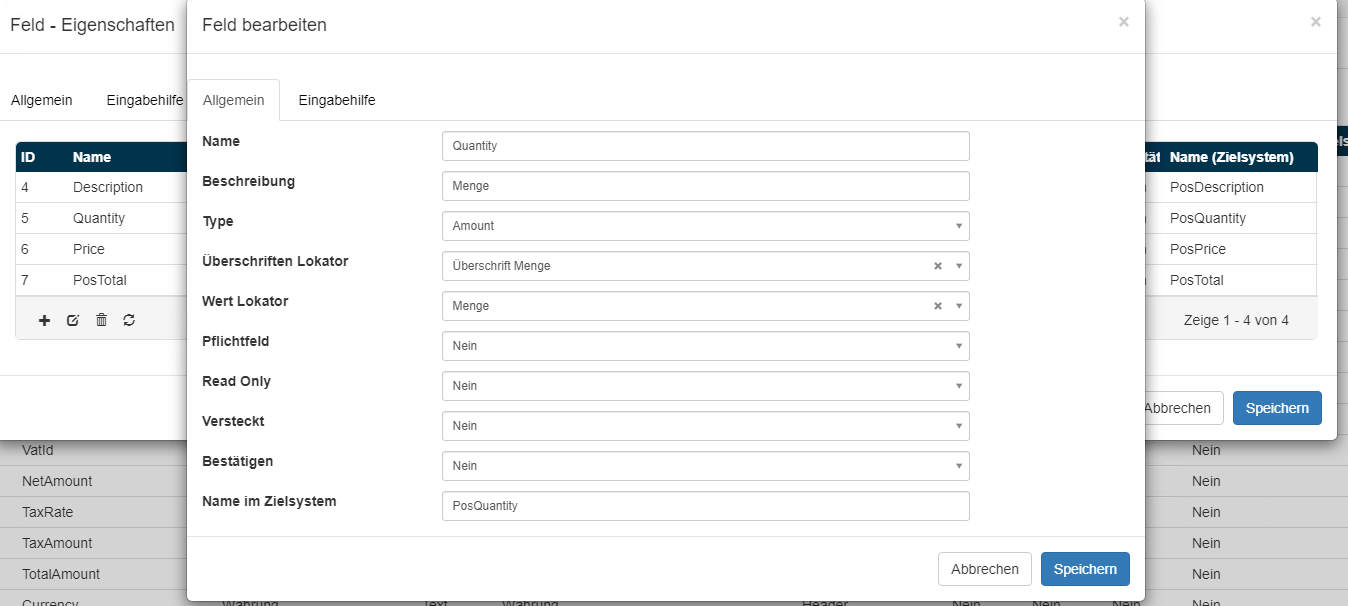](https://docs.squeeze.one/uploads/images/gallery/2020-03/image-1584118931501.png) Nachdem für alle Spalten der Positions-Tabelle des Positionsfeldes, der entsprechende Überschriften Lokator konfiguriert worden ist, muss auf dem Reiter Allgemein für das Positionsfeld im Feld Lokator noch der Positions-Lokator konfiguriert werden. [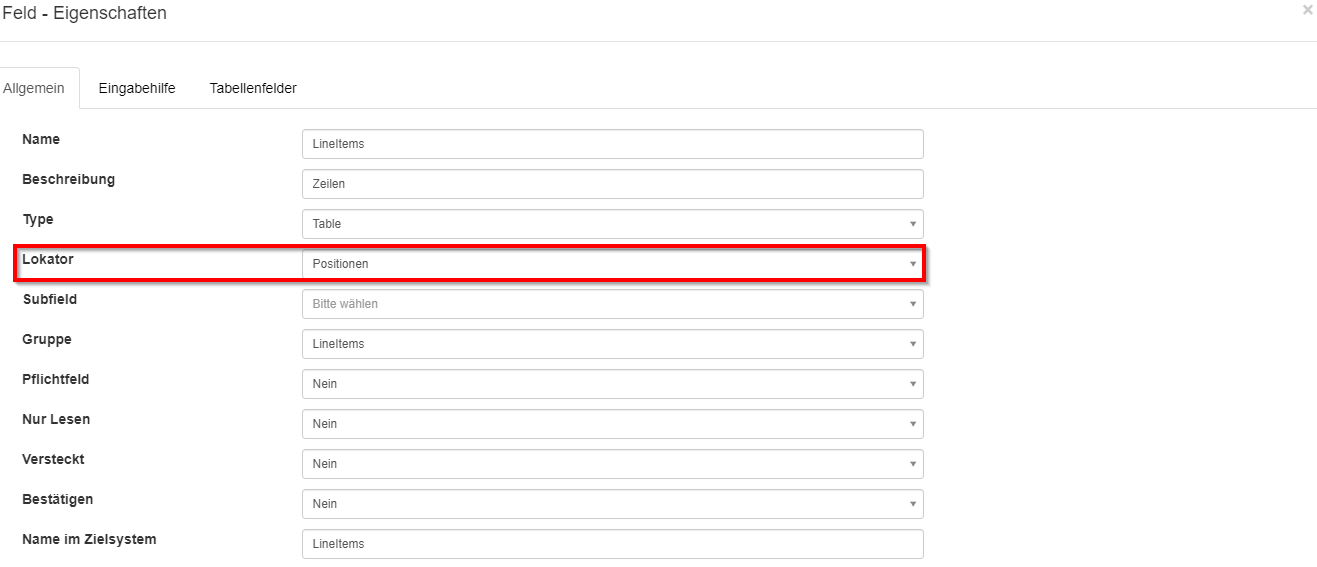](https://docs.squeeze.one/uploads/images/gallery/2020-03/image-1584124350130.png) # Lokator: Search for line items Der Lokator **Search for line items** findet Positionszeilen auf Dokumenten anhand entsprechender Spalten-Überschriften und unter diesen Spalten befindlichen Werten.Die Suche nach Positionen ist im ausgelieferten Invoice-Template bereits konfiguriert.
Die Positions-Suche in Squeeze benötigt entsprechende Lokatoren mit deren Hilfe die Spaltenüberschriften der Positions-Tabelle gefunden werden.
##### **Konfiguration einer Standard-Positions-Suche für Eingangsrechnungen:** Die Lokatoren für die Suche nach Spaltenüberschriften können als KeyWord to Value konfiguriert werden. **Konfigurations - Beispiel für den Lokator der Spalte Menge:** [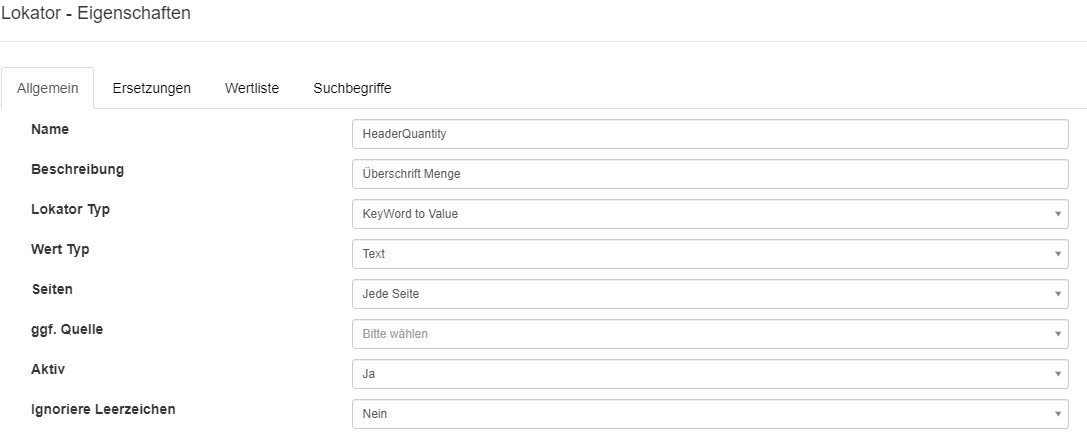](https://docs.squeeze.one/uploads/images/gallery/2020-03/image-1584118313531.png) [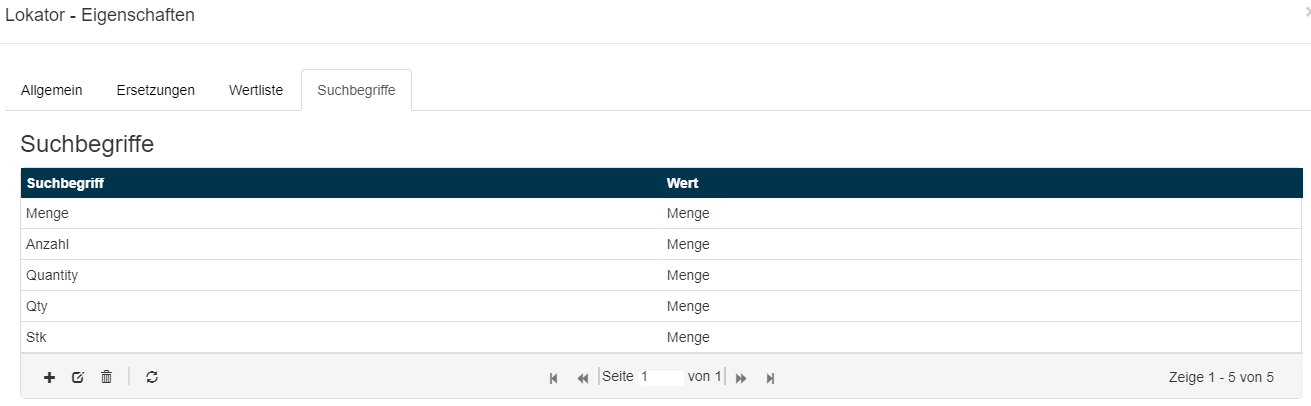](https://docs.squeeze.one/uploads/images/gallery/2020-03/image-1584118354639.png) **Konfigurations - Beispiel für den Lokator der Spalte Einzelpreis:** [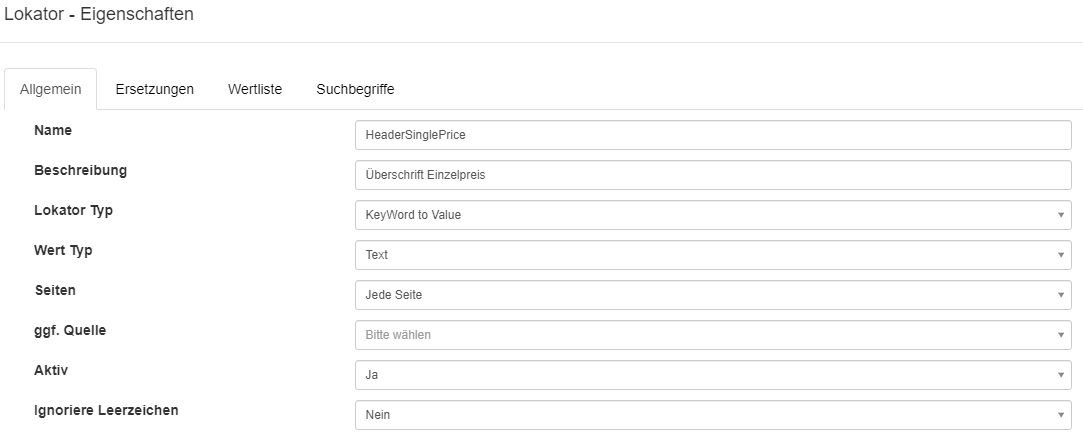](https://docs.squeeze.one/uploads/images/gallery/2020-03/image-1584118421973.png) [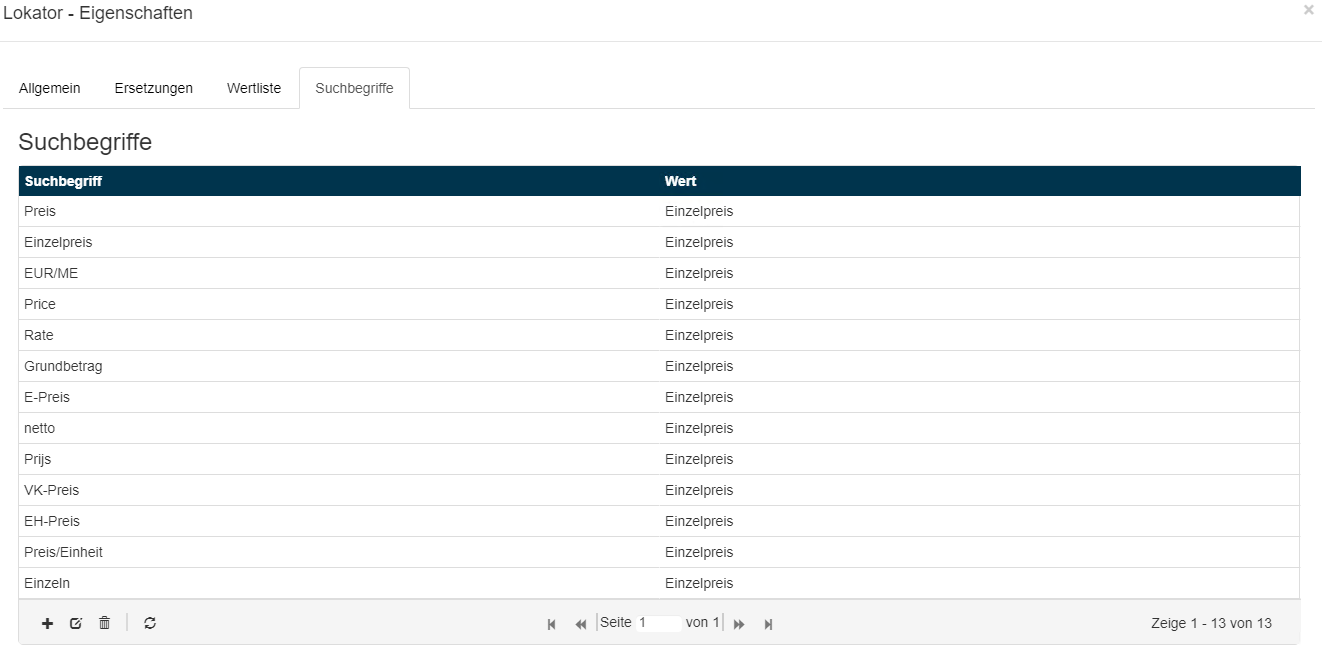](https://docs.squeeze.one/uploads/images/gallery/2020-03/image-1584118443440.png) **Konfigurations - Beispiel für den Lokator der Spalte Positionsgesamtpreis:** [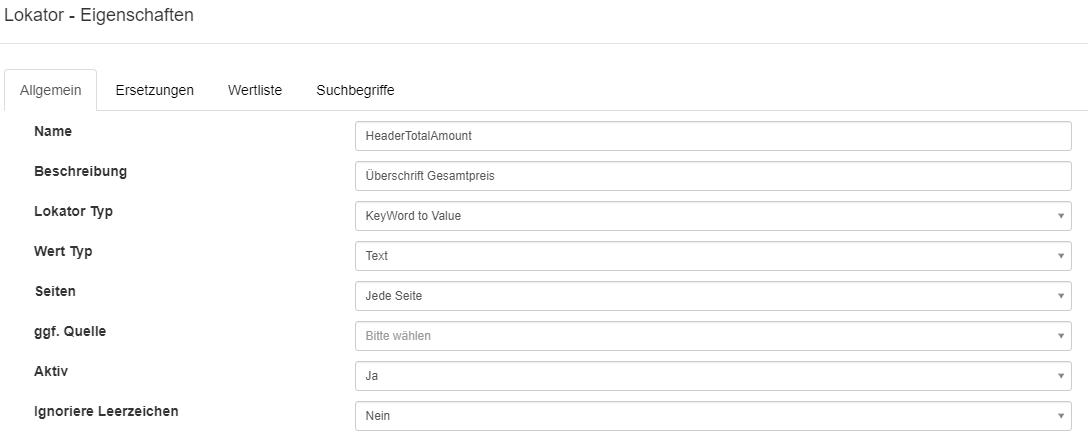](https://docs.squeeze.one/uploads/images/gallery/2020-03/image-1584118480882.png) [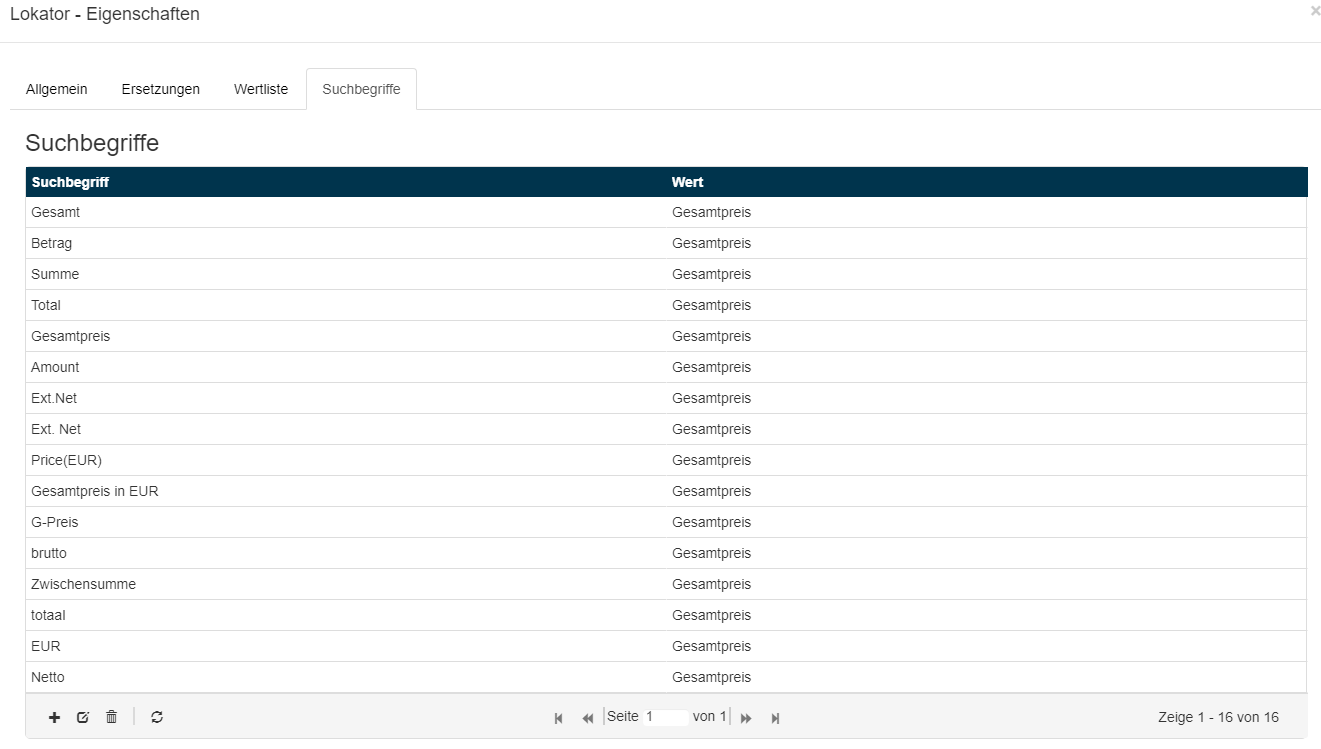](https://docs.squeeze.one/uploads/images/gallery/2020-03/image-1584118517068.png)Die konfigurierten Suchbegriffe können je nach Anwendungsfall entsprechend angepasst und/oder erweitert werden.
**Diese Lokatoren können in der Konfiguration für das Positions-Tabellenfeld hinterlegt werden.** [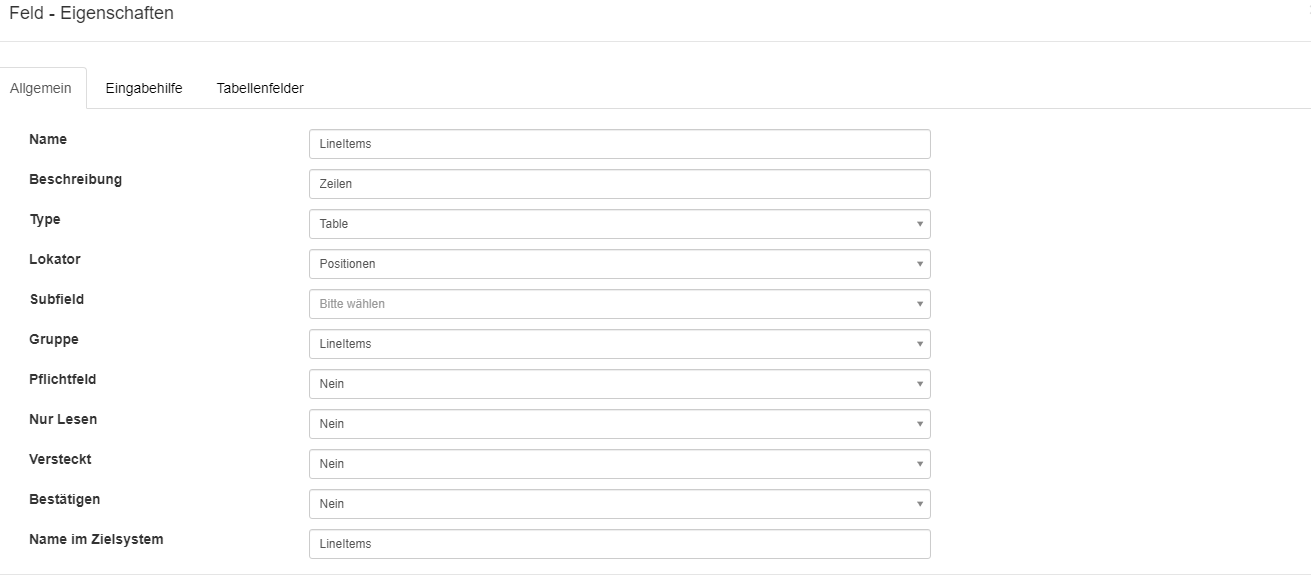](https://docs.squeeze.one/uploads/images/gallery/2020-03/image-1584118751285.png) [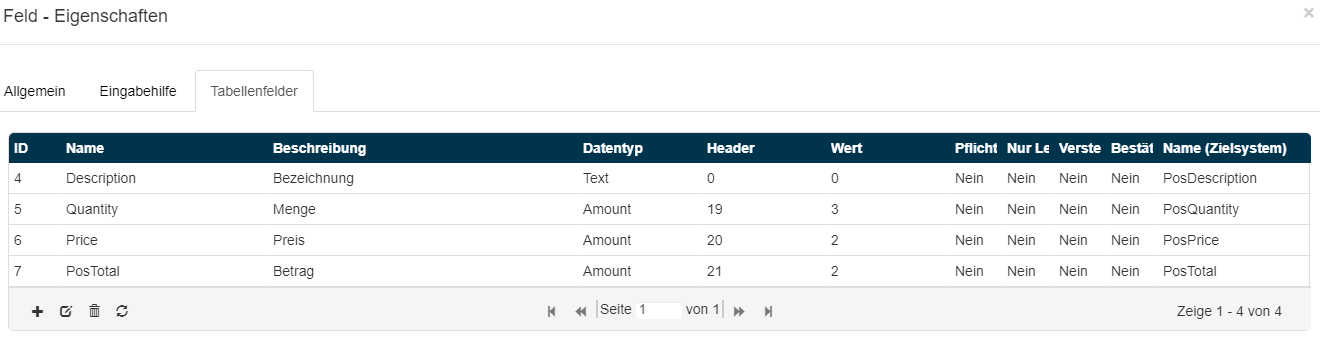](https://docs.squeeze.one/uploads/images/gallery/2020-03/image-1584118773429.png) **Mit einem Doppelklick auf die Positions-Spalte Quantity (Menge) öffnet sich der Konfigurationsdialog für dieses Spaltenfeld:** In dem Feld Überschriften Lokator wird der entsprechend konfigurierte Lokator für die Erkennung der Mengen-Überschriften hinterlegt. [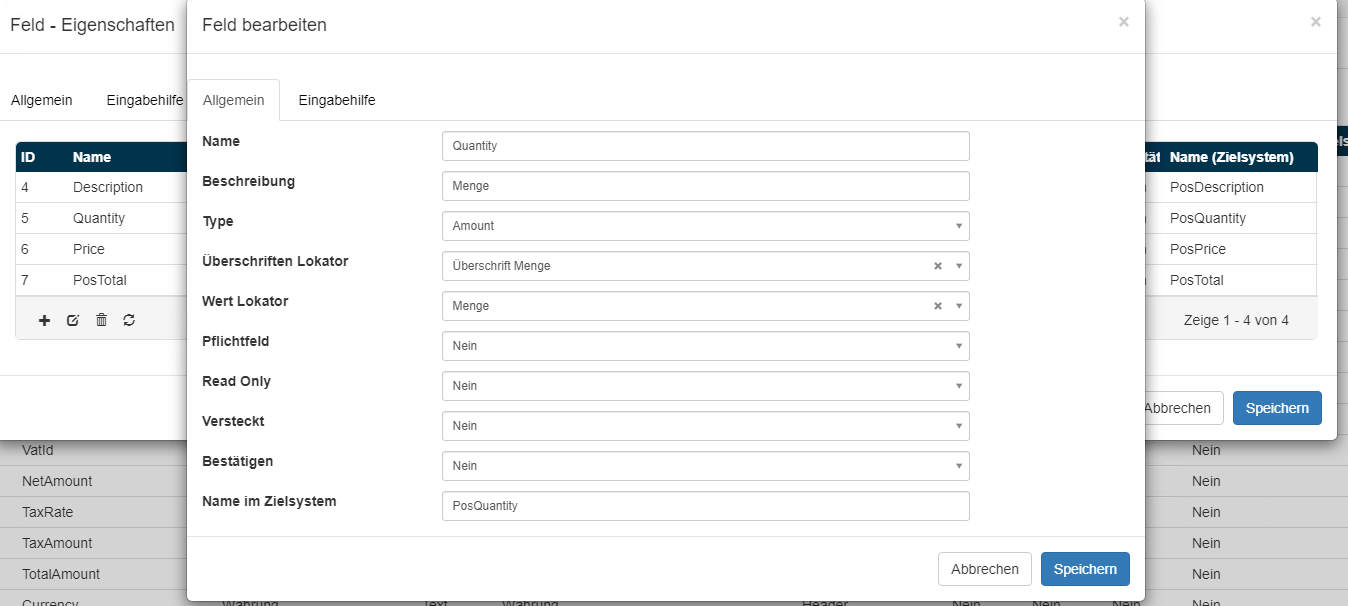](https://docs.squeeze.one/uploads/images/gallery/2020-03/image-1584118931501.png) Nachdem für alle Spalten der Positions-Tabelle des Positionsfeldes, der entsprechende Überschriften Lokator konfiguriert worden ist, muss auf dem Reiter Allgemein für das Positionsfeld im Feld Lokator noch der Positions-Lokator konfiguriert werden. [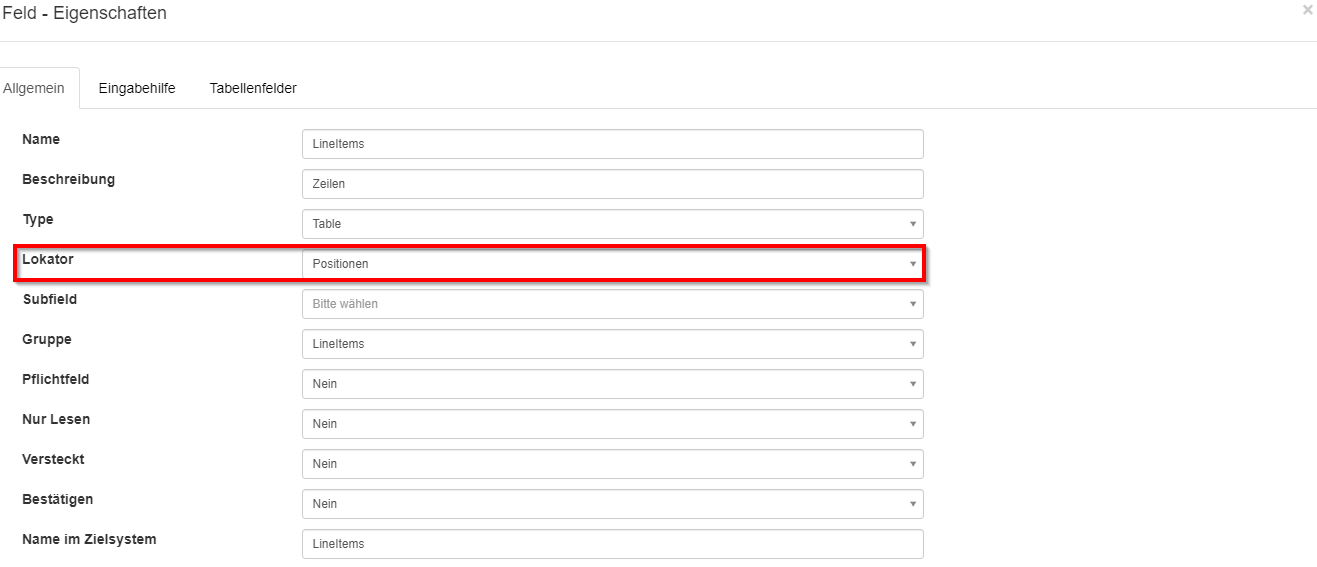](https://docs.squeeze.one/uploads/images/gallery/2020-03/image-1584124350130.png)